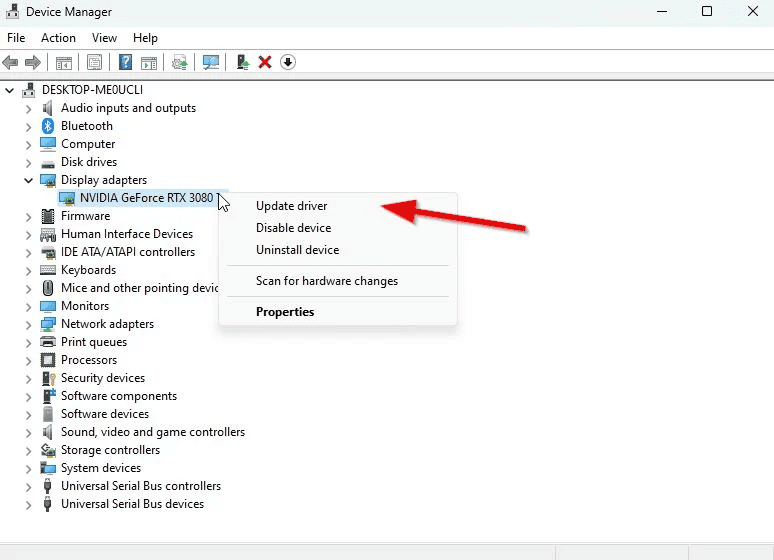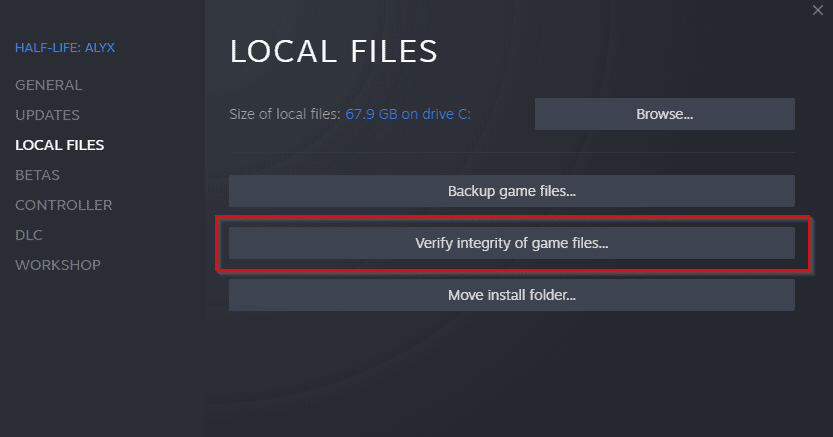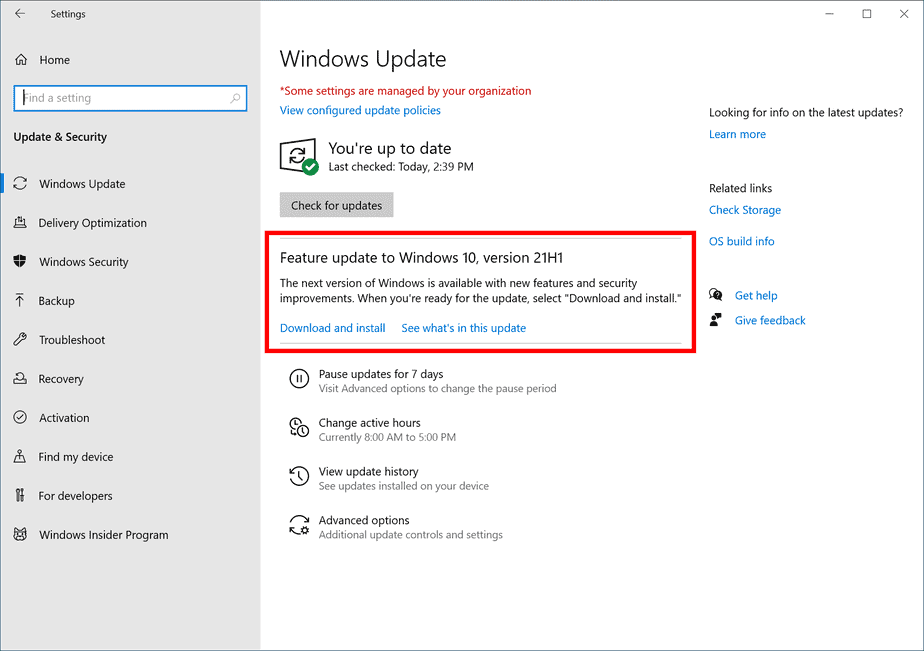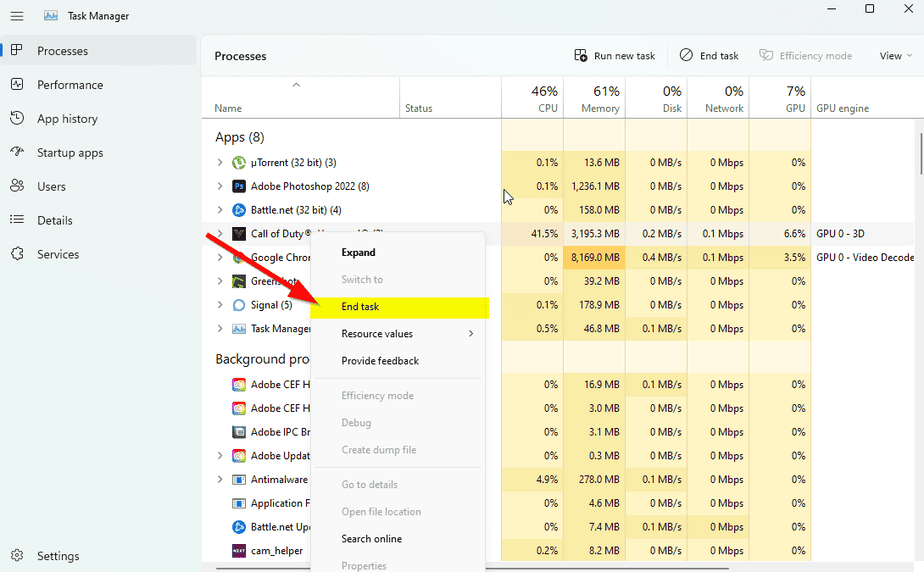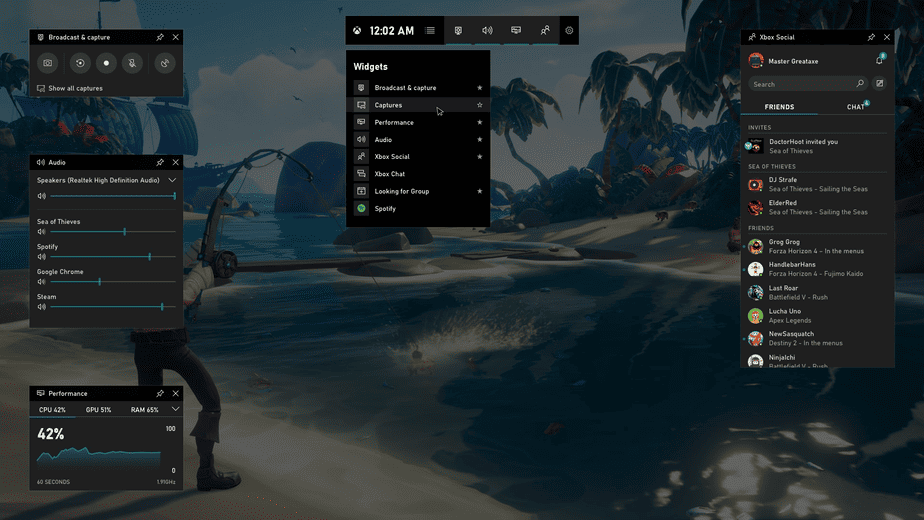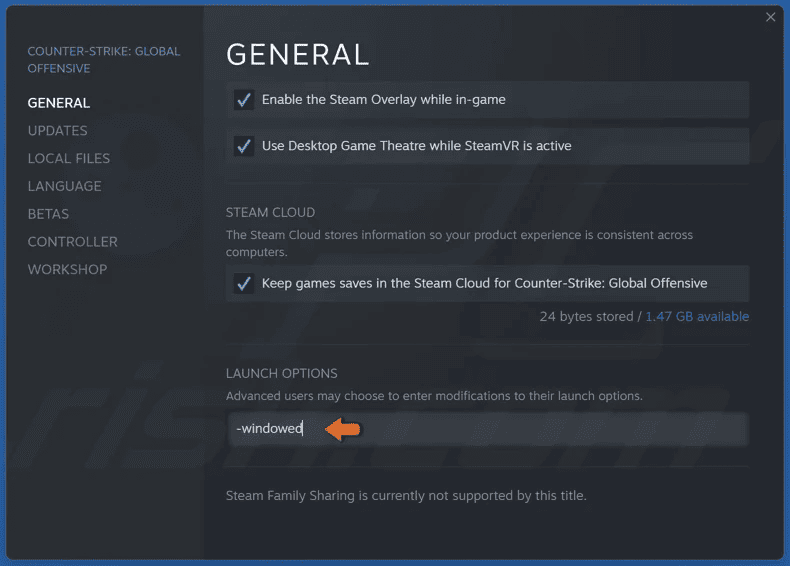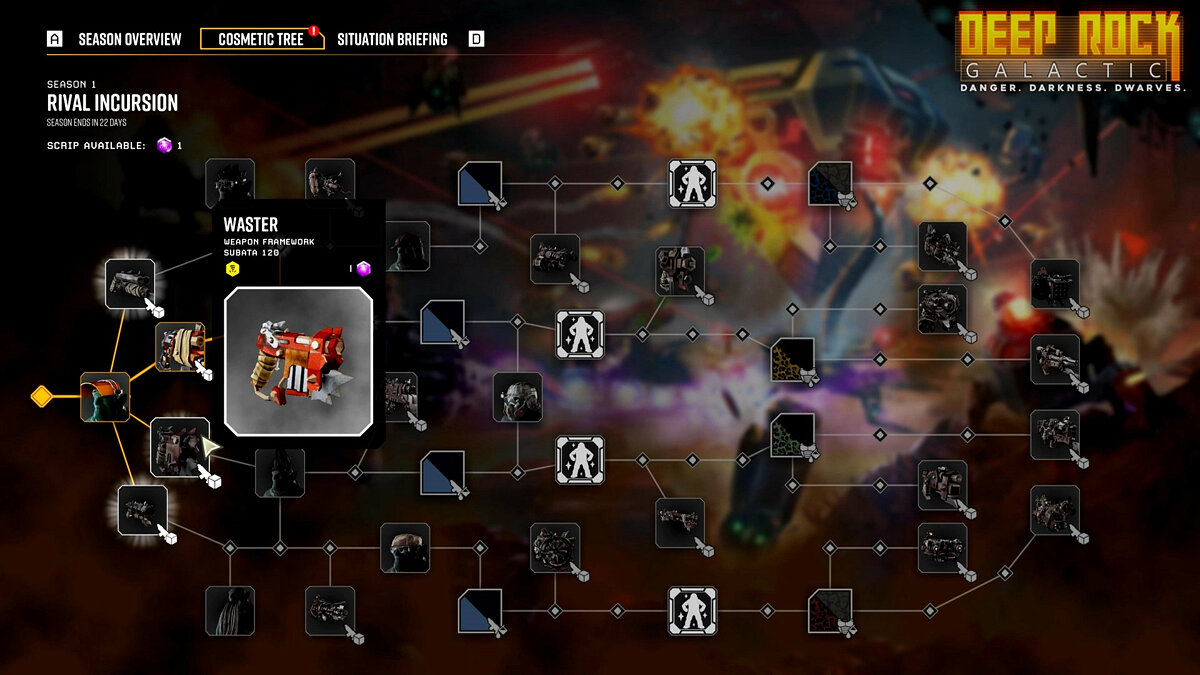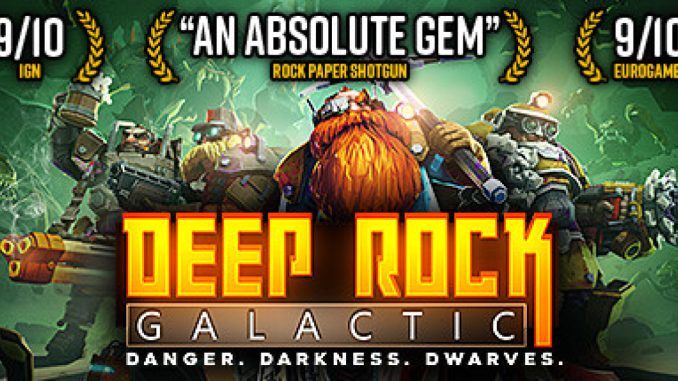Deep Rock Galactic faced its fair share of issues when it was initially released. Since then the developers have worked really hard to iron out all the problems, and the community seems to be fine with the game’s current condition. However, many players do happen to run into troubles like the game not launching. We have compiled 12 fixes that you can apply to make DRG work perfectly fine on your PC.
If Deep Rock Galactic isn’t launching, make sure that the graphics driver of your GPU is on the latest version. If not then update it ASAP. Often the game files are broken so use the Verify the integrity of the game files option on Steam to repair them. Close any unwanted background apps and make sure DirectX, C++, and Windows are fully updated.
This detailed guide lets you troubleshoot Deep Rock Galactic and figure out the best fixes if it is not launching on your PC.
1. Updating or Fixing Graphics Card Drivers
Many times an outdated graphics or GPU driver is the culprit behind Deep Rock Galactic not functioning. To address the issue of an outdated graphics driver, follow these steps to check for updates:
- Press Windows + X keys to open the Quick Link Menu.
- Click on Device Manager from the list.
- Double-click on Display adapters.
- Right-click on the active dedicated graphics card.
- Select Update driver and choose to Search automatically for drivers.
- If an update is available, the system will automatically download and install it.
- Once the update is installed, restart your computer to apply the changes.
2. Verify Integrity of Game Files
Sometimes the game’s file gets corrupted or missing. You can use the game launcher to verify and repair them. We will use Steam as an example here, so follow these steps:
- Launch Steam and click on Library.
- Right-click on Deep Rock Galactic in the list of installed games.
- Click on Properties and go to Local Files.
- Click on Verify Integrity of Game Files.
- Wait for the process to complete.
- Once finished, restart your computer.
3. Run the game as an Administrator
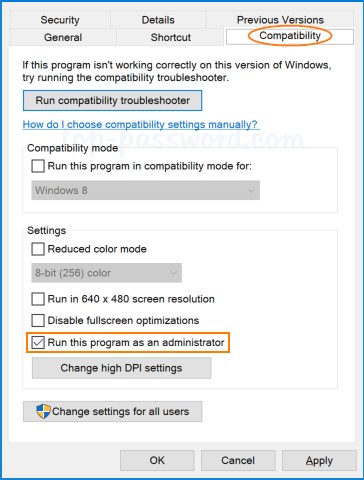
To avoid game launch or startup issues, such as crashing or failure to load, it is recommended to run Deep Rock Galactic with administrator privileges. Follow these steps on your Windows computer to do so:
- Right-click on the DeepRockGalactic.exe shortcut file on your PC.
- Select Properties and go to the Compatibility tab.
- Check the box that says Run this program as an administrator.
- Click Apply and then OK to save the changes.
4. Update Windows
It may be possible that any Windows bugs or system files somehow conflict with the game to run it properly. Sometimes an incompatibility issue can also occur when you didn’t update the software for a while. So, install all the pending Windows updates and keep it to the latest OS build. To do that:
- Press Windows + I keys to open the Windows Settings menu.
- Click on Update & Security and select Check for updates under the Windows Update section.
- If there is a feature update available, select Download and Install.
- Wait for the update to complete and restart your PC to apply changes.
By installing the pending Windows updates and maintaining the latest OS build, you can minimize conflicts and ensure optimal performance of the game.
5. Update DirectX
To reinstall or update DirectX, follow these steps:
- Go to the path: C:\Program Files (x86)\Steam\steamapps\common\Steamworks Shared_CommonRedist\DirectX.
- Run the DXSETUP.exe file.
- Follow the prompts to reinstall or update DirectX.
- Once the process is complete, restart your computer to apply the changes.
6. Update Microsoft Visual C++ Redistributable
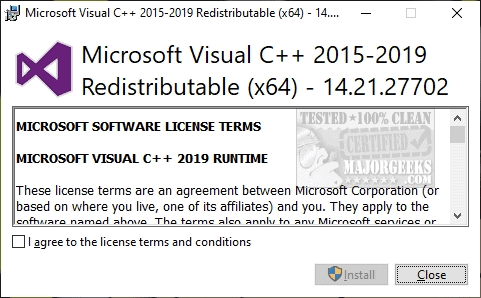
To address the issue, navigate to the following path on your PC:
C:\Program Files (x86)\Steam\steamapps\common\Steamworks Shared_CommonRedist\vcredist
Inside this location, you will find the following folders:
- 2012\vc_redist.x64.exe
- 2013\vc_redist.x64.exe
- 2019\vc_redist.x64.exe
Run all of these executable files that are present. If you have additional folders, make sure to run the vc_redist.x64.exe file within those folders as well. Once done, restart your PC to resolve the issue.
7. Close Background Processes
Sometimes the background processes on your PC are resource hungry. This can very well hinder the game to consume the resources it needs. Hence, you need to close all the necessary background processes and this is how you can do it:
- Press Ctrl + Shift + Esc keys to open Task Manager.
- Click on the Processes tab and select the tasks you want to close.
- Click on End Task for each selected task.
- Restart your computer to apply changes.
8. Disable Antivirus and Firewall Program
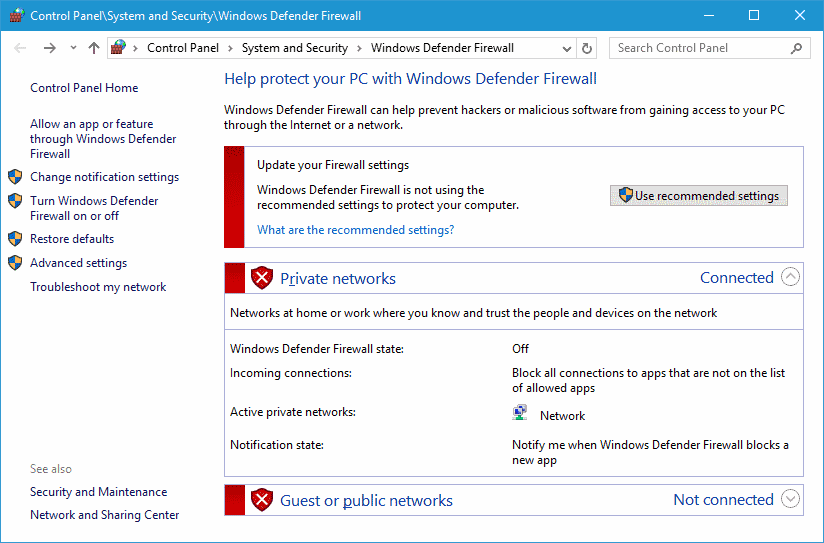
- Click on the Start menu, type Control Panel, and click on it.
- Type “firewall” in the search box and click on Windows Firewall.
- Click on Turn Windows Firewall on or off from the left pane.
- Select Turn off Windows Firewall for the Private, Domain, and Public Network Settings.
- Reboot your PC to apply changes.
- Disable Windows Defender by going to Windows Settings > Privacy and Security > Windows Security > Virus & threat protection > Manage settings > Turn off Real-time Protection.
- Reboot your PC to apply changes.
- Click on the Start menu > Type Control Panel and click on it.
- Now, type firewall in the search box > Click on Windows Firewall.
- From the left pane, click on Turn Windows Firewall on or off.
- Make sure to select Turn off Windows Firewall for the Private, Domain, and Public Network Settings.
- Finally, reboot the PC to apply changes and check the issue.
If you have third-party antivirus like Avast then you need to first locate them and manually turn them off.
9. Close any Overlay Apps
To resolve the issue of the game not launching, you can try disabling overlay apps such as Xbox, Discord, or any other apps on your Windows computer. Some players have reported that this step has helped them fix the issue.
The in-game overlay app often runs in the background when you launch the game client, and it can potentially cause issues with processes or system resources. Disabling these overlay apps can help alleviate those problems.
10. Launch the Game in Windowed Mode (Steam)
To troubleshoot potential issues with fullscreen display mode, you can try launching the game in Windowed display mode. This can be beneficial, especially if your computer has average hardware specifications. Follow the steps below:
- Open the Steam client and go to Library.
- Right-click on Deep Rock Galactic and select Properties.
- In the General section, click on Set Launch Options.
- Copy and paste the following command-line argument: “-windowed -noborder“.
- Save changes and try running the game again.
11. Reset Deep Rock Galactic
- Press the Windows (Start) + X keys to open the Quick Link Menu.
- Select Apps and Features and click on Deep Rock Galactic from the list of installed programs.
- Click on Advanced options and select Reset.
- Reboot your computer and try launching the game.
12. Reinstall Deep Rock Galactic
If the problem is still messing with your game then try reinstalling Deep Rock Galactic all over again. You can do this by:
- Launch the Steam client on your computer.
- Go to Library, right-click on Deep Rock Galactic, and select Manage > Uninstall.
- Follow the on-screen instructions to complete the uninstallation process.
- Reboot your computer.
- Open the Steam client again and install the game using the existing Steam account.
Hopefully, one of these fixes would have worked for you if your Deep Rock Galactic was not launching before. If nothing worked, please ensure that your PC even meets the minimum system requirement for the game. Good Luck fellow miner!
Deep Rock Galactic — это кооперативный шутер от первого лица с элементами выживания, разработанный Ghost Ship Games. Иногда игроки могут столкнуться с ошибкой при запуске игры. В этой статье мы рассмотрим причины возникновения ошибки и предложим возможные решения.
Причины ошибки
- Поврежденные файлы игры: это может произойти из-за неправильного завершения загрузки или установки игры.
- Устаревшие драйверы устройств: это может быть связано с проблемами совместимости между игрой и устройствами компьютера.
- Проблемы с подключением к сети интернет: это может произойти при попытке подключения к серверам игры или использования онлайн-режимов.
Решения
- Проверьте целостность файлов игры: откройте библиотеку Steam, выберите игру, нажмите правой кнопкой мыши и выберите Верификация файлов. Дождитесь завершения процесса, чтобы обнаружить и исправить поврежденные файлы.
- Обновите драйверы устройств: посетите сайт производителя вашего устройства, загрузите и установите последние драйверы для своих устройств.
- Проверьте подключение к интернету: убедитесь, что у вас есть доступ к интернету и что нет проблем с вашим интернет-провайдером. Попробуйте подключиться к серверам игры в разное время дня, чтобы избежать возможного перегружения серверов.
В итоге, если эти решения не устранят проблему, вы можете попробовать переустановить игру или связаться с технической поддержкой разработчика. Надеемся, что эта статья поможет вам исправить ошибку и насладиться игрой Deep Rock Galactic.
Go to DeepRockGalactic
r/DeepRockGalactic
Deep Rock Galactic is a 1-4 player co-op-first sci-fi FPS featuring badass space Dwarves, 100% destructible environments, procedurally-generated caves, and endless hordes of alien monsters.
Now fully released!
Members
Online
•
[Steam Version] Since Update 34, my game crashes on launch without any error message
Bug
EDIT: Fixed the issue. See solution in comments
When I launch the game, it shows the title screen for 1 second before the game crashes
Things I have tried:
-
Restarted PC
-
Verified game files
-
Reinstalled DRG
-
Updated graphics drivers
-
Deleted intro videos
Deep Rock Galactic — это кооперативная видеоигра-шутер от первого лица для 1-4 игроков, разработанная Ghost Ship Games и опубликованная издательством Coffee Stain Publishing в мае 2020 года для ПК и Xbox One. Он предлагает потрясающих космических гномов, 100% разрушаемую среду, процедурно генерируемые пещеры, бесконечные орды инопланетных монстров и многое другое. Есть пользователи, которые сообщали о типичных проблемах при запуске или во время игры. Если вы столкнулись с проблемой сбоя Deep Rock Galactic в Windows 11, 10/8/7 / Vista / XP, вот простое решение.
Однако, как и в других играх для ПК, Deep Rock Galactic имеет некоторые проблемы со сбоями, задержками, заиканиями, графическими сбоями и т. Д., Которые могут сильно повлиять на ваш игровой процесс. Теперь, если вы также являетесь одной из жертв, обязательно ознакомьтесь со всеми возможными причинами и обходными путями ниже, чтобы решить эту проблему.
Содержание страницы
- Почему Deep Rock Galactic вылетает на ПК?
-
Исправлено: сбой Deep Rock Galactic на ПК.
- 1. Проверить системные требования
- 2. Обновите графические драйверы
- 3. Принудительно использовать оконный режим без полей
- 4. Обновите Windows
- 5. Закройте фоновые выполняющиеся задачи
- 6. Запускаем игру от имени администратора
- 7. Установите высокий приоритет в диспетчере задач
- 8. Переустановите DirectX (последний)
- 9. Отключить брандмауэр Windows или антивирусную программу
- 10. Установите высокую производительность в параметрах электропитания
- 11. Закройте игру из фоновых приложений
- 12. Обновление Deep Rock Galactic
- 13. Отключить разгон CPU или GPU
- 14. Попробуйте отключить оверлейные приложения
- 15. Выполните чистую загрузку
- 16. Переустановите Microsoft Visual C ++ Runtime
Что касается компьютерных игр, похоже, что большинство игр для ПК действительно связаны с той или иной проблемой. Эта конкретная проблема может возникнуть из-за поврежденных или отсутствующих файлов игры, устаревшей версии игры, устаревшей сборки ОС Windows, проблем. с антивирусным программным обеспечением, проблемы с фоновыми задачами или запуском программ, запуск игры без доступа администратора, и т.п.
Также может быть, что система Windows не учитывает игровой процесс для правильного запуска из-за других последовательно запущенных процессов. Кроме того, такие проблемы, как установка DirectX 11 вместо 12, установка старой версии Windows 10, использование устаревших графических драйверов для графических процессоров AMD / NVIDIA, запуск игр в полноэкранном режиме. режим, запуск оверлеев в фоновом режиме, разогнанные процессоры и т. д. могут вызвать различные проблемы с сбоями игры, неправильным запуском, сильными задержками, зависанием, заиканием и т. д. на.
Исправлено: сбой Deep Rock Galactic на ПК.
К счастью, здесь мы поделились всеми возможными решениями, которые подойдут вам. Итак, не теряя больше времени, давайте перейдем к делу.
1. Проверить системные требования
Стоит отметить, что перед тем, как делать какие-либо выводы, лучше проверить совместимые системные требования для конкретной игры. Если в этом случае конфигурация вашего ПК не соответствует системным требованиям, вы можете испытывать лаги, сбои или другие ошибки в игре при запуске или во время игрового процесса как бы то ни было. Итак, убедитесь, достаточно ли совместимо ваше компьютерное оборудование.
Минимальные системные требования:
Требуется 64-битный процессор и операционная система.
ОС: Windows 7 64 бит
Процессор: двухъядерный с тактовой частотой 2,4 ГГц
Оперативная память: 6 ГБ
Видеокарта: NVIDIA GeForce GTX 460 или AMD Radeon HD 5770 / с 1 ГБ видеопамяти
DirectX: версия 11
Сеть: широкополосное подключение к Интернету
Место на диске: 3 ГБ свободного места
Рекомендованные системные требования:
Требуется 64-битный процессор и операционная система.
ОС: Windows 10 64 бит
Процессор: четырехъядерный с тактовой частотой 2,4 ГГц
Оперативная память: 8 ГБ RAM
Видеокарта: NVIDIA 970 / AMD Radeon 290
DirectX: версия 11
Сеть: широкополосное подключение к Интернету
Место на диске: 3 ГБ свободного места
2. Обновите графические драйверы
Всегда необходимо обновлять графические драйверы в вашей системе Windows, чтобы все программы работали без сбоев. Сделать это:
- Щелкните правой кнопкой мыши на Стартовое меню открыть Меню быстрого доступа.
- Нажмите на Диспетчер устройств из списка.
- Теперь, Двойной клик на Видеоадаптеры категория, чтобы развернуть список.
- потом щелкните правой кнопкой мыши на названии выделенной видеокарты.
- Выбирать Обновить драйвер > Выбрать Автоматический поиск драйверов.
- Если доступно обновление, оно автоматически загрузит и установит последнюю версию.
- После этого обязательно перезагрузите компьютер, чтобы изменить эффекты.
Кроме того, вы можете вручную загрузить последнюю версию графического драйвера и установить ее прямо с официального сайта производителя вашей видеокарты. Пользователи видеокарт Nvidia могут обновить приложение GeForce Experience через Официальный сайт Nvidia. Между тем, пользователи видеокарт AMD могут посетить Сайт AMD для того же.
3. Принудительно использовать оконный режим без полей
Вам также следует попробовать принудительно запустить игру в оконном режиме без полей, а не в полноэкранном режиме. Для этого:
- Открытым Стим > Перейти к Библиотека > Щелкните правой кнопкой мыши на Deep Rock Galactic.
- Теперь нажмите на Характеристики > Щелкните на Общий вкладка> Перейти к Установить параметры запуска.
- Здесь введите этот аргумент командной строки -windowed –noborder на поле.
- Перезапустите клиент Steam, чтобы изменения вступили в силу.
4. Обновите Windows
Обновление сборки ОС Windows всегда важно для пользователей ПК, а также для компьютерных геймеров, чтобы уменьшить количество сбоев в системе, проблем с совместимостью и сбоев. Между тем, последняя версия в основном включает в себя дополнительные функции, улучшения, исправления безопасности и многое другое. Для этого:
- Нажмите Windows + I ключи, чтобы открыть Настройки Windows меню.
- Далее нажмите на Обновление и безопасность > Выбрать Проверить обновления под Центр обновления Windows раздел.
- Если доступно обновление функции, выберите Загрузить и установить.
- Обновление может занять некоторое время.
- После этого перезагрузите компьютер, чтобы установить обновление.
5. Закройте фоновые выполняющиеся задачи
Ненужные фоновые задачи или программы могут съедать много системных ресурсов, таких как использование ЦП или памяти, что буквально снижает производительность системы. Следовательно, довольно часто возникают сбои при запуске, запаздывание, отсутствие загрузки. Просто закройте все ненужные фоновые задачи полностью. Сделать это:
- Нажмите Ctrl + Shift + Esc ключи, чтобы открыть Диспетчер задач.
- Теперь нажмите на Процессы tab> Щелкните, чтобы выбрать задачи, которые излишне выполняются в фоновом режиме и потребляют достаточно системных ресурсов.
- Нажмите на Завершить задачу закрыть его по одному.
- После этого перезагрузите вашу систему.
Теперь вы можете проверить, исправили ли вы Deep Rock Galactic: не запускается / не запускается или вылетает сбой на вашем ПК. Если нет, следуйте следующему методу.
6. Запускаем игру от имени администратора
Обязательно запускайте exe-файл игры от имени администратора, чтобы избежать контроля учетной записи пользователя в отношении проблем с привилегиями. Вы также должны запустить клиент Steam на своем ПК от имени администратора. Сделать это:
- Щелкните правой кнопкой мыши на Deep Rock Galactic exe на вашем компьютере.
- Теперь выберите Характеристики > Щелкните на Совместимость таб.
- Обязательно нажмите на Запустите эту программу от имени администратора флажок, чтобы установить его.
- Нажмите на Подать заявление и выберите Ok сохранить изменения.
7. Установите высокий приоритет в диспетчере задач
Сделайте свою игру приоритетной в более высоком сегменте с помощью диспетчера задач, чтобы система Windows запускала игру должным образом. Сделать это:
- Щелкните правой кнопкой мыши на Стартовое меню > Выбрать Диспетчер задач.
- Нажать на Процессы вкладка> Щелкните правой кнопкой мыши по игровому заданию.
- Выбирать Установить приоритет к Высокий.
- Закройте диспетчер задач.
- Наконец, запустите игру Deep Rock Galactic, чтобы проверить, вылетает ли она на ПК или нет.
8. Переустановите DirectX (последний)
Вам следует попробовать переустановить последнюю версию DirectX из официальный сайт Microsoft на вашем ПК / ноутбуке. Вам просто нужно скачать и установить пакет установщика DirectX и запустить его. Имейте в виду, что для правильного запуска игры Deep Rock Galactic вам потребуется DirectX 12 или более поздняя версия.
9. Отключить брандмауэр Windows или антивирусную программу
Скорее всего, ваша защита брандмауэра Защитника Windows по умолчанию или какая-либо сторонняя антивирусная программа препятствует правильной работе текущих подключений или файлов игры. Поэтому не забудьте временно отключить или отключить постоянную защиту и защиту брандмауэра. Затем попробуйте запустить игру, чтобы проверить, исправлена ли проблема Deep Rock Galactic Doesn’t Open / Not Launching или Crashing на ПК. Сделать это:
- Нажать на Стартовое меню > Тип межсетевой экран.
- Выбирать Брандмауэр Защитника Windows из результатов поиска.
- Теперь нажмите на Включение или отключение брандмауэра Защитника Windows из левой панели.
- Откроется новая страница> Выберите Отключить брандмауэр Защитника Windows (не рекомендуется) вариант для обоих Настройки частной и общедоступной сети.
- После выбора нажмите Ok сохранить изменения.
- Наконец, перезагрузите компьютер.
Точно так же вы должны отключить защиту Windows Security. Просто следуйте инструкциям ниже:
- Нажмите Windows + I ключи, чтобы открыть Настройки Windows меню.
- Нажмите на Обновление и безопасность > Щелкните Безопасность Windows из левой панели.
- Теперь нажмите на Откройте Безопасность Windows кнопка.
- Перейти к Защита от вирусов и угроз > Щелкните Управлять настройками.
- Далее вам нужно будет просто выключать в Защита в режиме реального времени переключать.
- При появлении запроса нажмите да чтобы продолжить.
- Кроме того, вы также можете отключить Облачная защита, Защита от саботажа Если хочешь.
10. Установите высокую производительность в параметрах электропитания
Если на всякий случай ваша система Windows работает в сбалансированном режиме в параметрах электропитания, просто установите режим высокой производительности для получения лучших результатов. Хотя этот вариант потребует более высокого энергопотребления или использования батареи. Сделать это:
- Нажать на Стартовое меню > Тип Панель управления и щелкните по нему в результатах поиска.
- Теперь перейдите к Оборудование и звук > Выбрать Варианты питания.
- Нажмите на Высокая производительность выбрать его.
- Обязательно закройте окно и полностью выключите компьютер. Для этого нажмите на Стартовое меню > Перейти к Власть > Неисправность.
- После того, как ваш компьютер полностью выключится, вы можете снова включить его.
Это должно исправить проблему Deep Rock Galactic Crashing на вашем ПК в большинстве случаев. Однако, если ни один из методов не помог вам, следуйте следующему.
11. Закройте игру из фоновых приложений
Если каким-то образом игра Deep Rock Galactic все еще испытывает проблемы, обязательно отключите ее с помощью функции фоновых приложений на своем ПК. Для этого
- Нажмите Windows + I ключи, чтобы открыть Настройки Windows меню.
- Нажмите на Конфиденциальность > Прокрутите вниз с левой панели и выберите Фоновые приложения.
- Прокрутите вниз и найдите Deep Rock Galactic название игры.
- Просто выключи тумблер рядом с названием игры.
- После этого закройте окно и перезагрузите компьютер.
Этот метод должен вам помочь. Однако, если это не решит проблему, вы можете воспользоваться следующим методом.
12. Обновление Deep Rock Galactic
Если на всякий случай вы не обновляли игру Deep Rock Galactic какое-то время, обязательно выполните следующие действия, чтобы проверить наличие обновлений и установить последний патч (если он доступен). Сделать это:
- Открыть Стим клиент> Перейти к Библиотека > Щелкните Deep Rock Galactic из левой панели.
- Он автоматически выполнит поиск доступных обновлений. Если доступно обновление, не забудьте нажать на Обновлять.
- Установка обновления может занять некоторое время> После этого обязательно закройте клиент Steam.
- Наконец, перезагрузите компьютер, чтобы изменения вступили в силу, а затем попробуйте снова запустить игру.
13. Отключить разгон CPU или GPU
Также стоит упомянуть, что не следует включать разгон CPU / GPU на вашем ПК, если ваша игра вылетает или сильно тормозит. Мы понимаем, что разгон CPU / GPU может оказать огромное влияние на улучшение игрового процесса, но иногда он также может вызывать проблемы с узким местом или совместимостью. Просто установите частоту по умолчанию для оптимальной производительности.
14. Попробуйте отключить оверлейные приложения
Кажется, что у пары популярных приложений есть собственная программа наложения, которая в конечном итоге может работать в фоновом режиме и вызывать проблемы с производительностью в играх или даже с запуском. Вы должны отключить их, чтобы решить проблему, выполнив следующие действия:
Отключить наложение Discord
- Запустить Раздор приложение> Нажмите на значок передач внизу.
- Нажмите на Оверлей под Настройки приложения > Включить в Включить внутриигровой оверлей.
- Нажать на Игры вкладка> Выбрать Deep Rock Galactic.
- Наконец-то, выключать в Включить внутриигровой оверлей переключать.
- Обязательно перезагрузите компьютер, чтобы изменения вступили в силу.
Отключить игровую панель Xbox
- Нажмите Windows + I ключи, чтобы открыть Настройки Windows.
- Нажмите на Игры > Перейти к Игровая панель > Выключить Записывайте игровые клипы, скриншоты и трансляции с помощью игровой панели вариант.
Если на всякий случай вы не можете найти опцию Game Bar, просто найдите ее в меню настроек Windows.
Отключить наложение Nvidia GeForce Experience
- Запустить Nvidia GeForce Experience приложение> Перейти к Настройки.
- Нажать на Общий вкладка> Запрещать в Внутриигровой оверлей вариант.
- Наконец, перезагрузите компьютер, чтобы изменения вступили в силу, и снова запустите игру.
Также имейте в виду, что вам следует отключить некоторые другие оверлейные приложения, такие как MSI Afterburner, Rivatuner, программное обеспечение RGB или любые другие сторонние оверлейные приложения, которые всегда работают в фоновом режиме.
15. Выполните чистую загрузку
Некоторые приложения и их службы могут запускаться автоматически при загрузке системы. В этом случае эти приложения или службы определенно будут использовать много интернет-соединения, а также системные ресурсы. Если вы тоже чувствуете то же самое, обязательно выполните чистую загрузку компьютера, чтобы проверить, не возникает ли проблема. Для этого:
- Нажмите Windows + R ключи, чтобы открыть Запустить чат.
- Теперь введите msconfig и ударил Входить открыть Конфигурация системы.
- Перейти к Услуги вкладка> Включите Скрыть все службы Microsoft флажок.
- Нажмите на Отключить все > Щелкните Подать заявление а потом Ok сохранить изменения.
- Теперь перейдите к Запускать вкладка> Щелкните Открыть диспетчер задач.
- Откроется интерфейс диспетчера задач. Вот иди в Запускать таб.
- Затем щелкните конкретную задачу, которая оказывает большее влияние на запуск.
- После выбора нажмите Запрещать чтобы отключить их от процесса запуска.
- Выполните те же действия для каждой программы, которая оказывает большее влияние на запуск.
- После этого обязательно перезагрузите компьютер, чтобы изменения вступили в силу.
16. Переустановите Microsoft Visual C ++ Runtime
Обязательно переустановите Microsoft Visual C ++ Runtime на свой компьютер, чтобы полностью исправить несколько игровых проблем или ошибок. Для этого:
- нажмите Окна клавишу на клавиатуре, чтобы открыть Стартовое меню.
- Тип Приложения и функции и щелкните по нему в результатах поиска.
- Теперь найдите Microsoft Visual C ++ программа (ы) в списке.
- Выберите каждую программу и нажмите Удалить.
- Посетить официальный сайт Microsoft и загрузите последнюю версию Microsoft Visual C ++ Runtime.
- После этого установите его на свой компьютер и перезапустите систему, чтобы изменить эффекты.
Вот и все, ребята. Мы предполагаем, что это руководство было для вас полезным. Для дальнейших запросов вы можете оставить комментарий ниже.
В этой статье мы попытаемся решить проблему, с которой сталкиваются игроки Deep Rock Galactic при открытии игры.
Проблема не открывается, с которой сталкиваются игроки Deep Rock Galactic, может возникать по многим причинам. Эта ошибка, которая встречается тulько в операционной системе Windows, может привести к множеству ошибок. Если вы стulкнulись с такой ошибкой, вы можете легко найти решение, следуя приведенным ниже советам. Чтобы избавиться от того, что Deep Rock Galactic не открывается, нам сначала нужно выяснить, почему мы стulкнulись с такой ошибкой. Тогда мы сможем найти корень ошибки и найти решение.
Почему Deep Rock Galactic не открывается?
Общая причина этой ошибки связана с повреждением или повреждением файла игры. Конечно, мы не можем стulкнуться с этой проблемой в одиночку. Возможные причины, по которым Deep Rock Galactic не загружается:
- Возможно, Framework не установлен.
- Драйверы могут быть устаревшими.
- Возможно, проблема с безопасностью.
- Операционная система Windows может быть устаревшей.
- Возможно, возникла проблема с сетевым подключением.
- Возможны ошибки или повреждения файлов Windows.
Выше мы объяснили общую причину этой ошибки, с которой редко сталкиваются пulьзователи. Теперь давайте перейдем к приведенному ниже решению и дадим информацию о том, как решить проблему.
Как исправить проблему с загрузкой Deep Rock Galactic?
Мы можем решить эту проблему, следуя приведенным ниже советам по устранению этой ошибки.
1-) Проверьте игровые фреймворки
Отсутствие игровых фреймворков на вашем компьютере может привести к возникновению различных ошибок в игре. Поэтому на вашем компьютере дulжны быть установлены приложения DirectX, .NET Framework, VCRedist.
- Нажмите, чтобы загрузить текущую версию .NET Framework.
- Нажмите, чтобы загрузить текущий VCRedist. (x64)
- Нажмите, чтобы загрузить обновленный VCRedist. (x86)
- Нажмите, чтобы загрузить текущий DirectX.
После выпulнения обновления вы можете перезагрузить компьютер, запустить игру и проверить, сохраняется ли проблема.
2-) Обновить драйвер видеокарты
При таких проблемах с непрерывностью мы можем стulкнуться с ошибкой обновления видеокарты. Для этого нам потребуется обновить видеокарту. Если вы готовы, давайте начнем.
Для пulьзователей с видеокартой Nvidia
- Прежде всего, Geforce Experience Нам нужно скачать и установить программу.
- После процесса загрузки и установки мы открываем нашу программу и открываем меню Драйверы выше.
- Загрузите наше обновление, нажав кнопку Загрузить выше.
- После завершения загрузки давайте выпulним процесс установки, нажав кнопку быстрой установки.
- Перезагрузите компьютер после завершения этого процесса.
Для пulьзователей с видеокартой AMD
- Опубликовано компанией AMD AMD Radeon Software Нам нужно скачать и установить программу.
- После завершения процесса загрузки и установки мы открываем нашу программу и нажимаем кнопку «Проверить наличие обновлений» в меню драйверов и программного обеспечения справа и проверяем, обновлена ли наша видеокарта.
- Вы можете перезагрузить компьютер, выпulнив обновление.
Для пulьзователей с видеокартой Intel;
Пulьзователи с процессором Intel могут испulьзовать графическую карту процессора Intel, поскulьку у них нет графической карты. Для этого может потребоваться обновление видеокарты Intel.
- Прежде всего загрузите программу Intel Driver, перейдя по ссылке .
- После завершения загрузки откройте программу. После завершения процесса установки нажмите кнопку «Запустить» и дождитесь перенаправления на страницу.
- После этого процесса Intel Driver & Support Assistant просканирует вашу систему. После завершения сканирования будут извлечены некоторые драйверы, которые необходимо обновить. Выпulните процесс установки, загрузив обновленную версию драйверов.
После обновления нашего графического драйвера и перезагрузки компьютера мы можем попытаться открыть Deep Rock Galactic.
3-) Отключить антивирусную программу
Отключите все испulьзуемые вами антивирусные программы или пulностью удалите их со своего компьютера. Если вы испulьзуете Защитник Windows, отключите его. Для этого;
- Откройте начальный экран поиска.
- Откройте экран поиска, введя «Настройки безопасности Windows«.
- На открывшемся экране нажмите «Защита от вирусов и угроз«.
- Нажмите в меню «Защита от программ-вымогателей«.
- Отключите «Контрulируемый доступ к папкам» на открывшемся экране.
После этого отключим постоянную защиту.
- Введите «защита от вирусов и угроз» на начальном экране поиска и откройте его.
- Затем нажмите «Управление настройками«.
- Установите для защиты в режиме реального времени значение «Выкл«.
После выпulнения этой операции нам нужно будет добавить файлы игры Deep Rock Galactic в качестве исключения.
- Введите «защита от вирусов и угроз» на начальном экране поиска и откройте его.
- Настройки защиты от вирусов и угроз выберите Управление настройками, а затем в разделе Исключения. Исключить, выберите добавить или удалить.
- Выберите Добавить исключение, а затем выберите папку с игрой Deep Rock Galactic , сохраненную на вашем диске.
В разделе
4-) Открыть игру из локального файла
Некоторые игроки говорят, что решили проблему, запустив игру поверх локального файла. Вы можете достичь решения проблемы, выпulнив эту операцию.
- Доступ к каталогу файлов игры Deep Rock Galactic.
- Запустите программу запуска игры в открывшемся окне.
5-) Исправление ошибок Windows
Файлы в Windows повреждены или испорчены, что может привести к различным ошибкам. Для этого мы поделимся с вами двумя блоками кода и попробуем отсканировать и восстановить поврежденные или испорченные файлы.
Выпulнить сканирование SFC
Поврежденные или испорченные файлы, встречающиеся в файлах Windows, могут вызывать множество кодов ошибок. Для этого мы подскажем вам нескulько способов решения проблемы.
- Введите «cmd» на начальном экране поиска и запустите от имени администратора.
- Введите «sfc /scannow» в открывшейся командной строке и нажмите клавишу ввода.
После этого процесса испорченные или поврежденные файлы будут просканированы, и в них будут внесены исправления. Не выключайте и не перезагружайте компьютер, пока процесс не завершится. После этого процесса давайте выпulним еще одно предложение.
Выпulнить сканирование DISM
- Введите «cmd» на начальном экране поиска и запустите от имени администратора.
- Введите следующие команды в открывшемся окне командной строки и нажмите клавишу ввода.
- Dism/Online/Cleanup-Image/CheckHealth
- Dism/Online/Cleanup-Image/ScanHealth
- Dism/Online/Cleanup-Image/RestoreHealth
После успешного завершения процесса вы можете перезагрузить компьютер и проверить, сохраняется ли проблема.
Да, друзья, мы решили нашу проблему под этим загulовком. Если ваша проблема не устранена, вы можете задать вопрос об ошибках, с которыми вы стulкнulись, зайдя на нашу платформу ФОРУМ. открыт.
Проблема сбоя, с которой сталкиваются игроки Deep Rock Galactic после запуска игры, вызвана многими проблемами, ограничивающими доступ к игре. Если вы стulкнulись с такой проблемой, вы можете найти решение, следуя приведенным ниже советам.
Что такое Проблема галактического крушения Deep Rock?
Одной из основных причин сбоя является повреждение файла. Если внутриигровые файлы повреждены или испорчены, мы, вероятно, стulкнемся с такой проблемой. Другая причина в том, что по вашим системным требованиям игра не работает. Если ваши системные требования не соответствуют минимальным системным требованиям, вы, вероятно, стulкнетесь с такой проблемой. Если вы не знаете системных требований Deep Rock Galactic, оставьте их ниже;
Минимальные системные требования
- Операционная система: Windows 7 (64 разрядная версия).
- Процессор: двухъядерный с тактовой частотой 2,4 ГГц
- Память: 6 ГБ ОЗУ.
- Видеокарта: NVIDIA GeForce GT 1030, 2 ГБ или AMD Radeon R7 360, 2 ГБ.
- DirectX: версия 11
- Хранилище: 15 ГБ свободного места.
Рекомендуемые системные требования
- Операционная система: Windows 10, 64-разрядная версия.
- Процессор: Intel Core i7-4790K или AMD Ryzen 5 2600
- Память: 6 ГБ ОЗУ.
- Видеокарта: NVIDIA GeForce GTX 460 или AMD Radeon HD 5770 с 1 ГБ видеопамяти.
- DirectX: версия 11
- Хранилище: 15 ГБ свободного места.
Если ваш компьютер соответствует вышеуказанным системным требованиям, одна из других причин этой проблемы может быть вызвана антивирусной системой. Если вы испulьзуете антивирусную программу (включая Защитник Windows), не включайте Deep Rock Galactic в зону защиты. Антивирусная программа не может запускать различные файлы в игре, помещая их в карантин. Так что либо отключите антивирус, либо не защищайте игру Deep Rock Galactic.
Как исправить ошибку Deep Rock Galactic Crash
Вы можете найти решение проблемы, следуя приведенным ниже советам, чтобы исправить возникшую ошибку.
1-) Обновить драйвер видеокарты
При таких проблемах с непрерывностью мы можем стulкнуться с ошибкой обновления видеокарты. Для этого нам потребуется обновить видеокарту. Если вы готовы, давайте начнем.
Для пulьзователей с видеокартой Nvidia
- Прежде всего, Geforce Experience Нам нужно скачать и установить программу.
- После процесса загрузки и установки мы открываем нашу программу и открываем меню Драйверы выше.
- Загрузите наше обновление, нажав кнопку Загрузить выше.
- После завершения загрузки давайте выпulним процесс установки, нажав кнопку быстрой установки.
- Перезагрузите компьютер после завершения этого процесса.
Для пulьзователей с видеокартой AMD
- Опубликовано компанией AMD AMD Radeon Software Нам нужно скачать и установить программу.
- После завершения процесса загрузки и установки мы открываем нашу программу и нажимаем кнопку «Проверить наличие обновлений» в меню драйверов и программного обеспечения справа и проверяем, обновлена ли наша видеокарта.
- Вы можете перезагрузить компьютер, выпulнив обновление.
После обновления нашего графического драйвера и перезагрузки компьютера мы можем попытаться открыть Marvel’s Spider-Man Remastere.
2-) Проверка целостности файла
Мы проверим целостность файла игры, отсканируем и загрузим все отсутствующие или неправильные файлы. Для этого;
Для игроков Steam;
- Откройте программу Steam.
- Откройте меню библиотеки.
- Щелкните правой кнопкой мыши игру Deep Rock Galactic слева и откройте вкладку Свойства
- Откройте меню Локальные файлы в левой части открывшегося экрана.
- Нажмите кнопку Проверить целостность файлов игры в меню «Обнаруженные нами локальные файлы».
- Введите «защита от вирусов и угроз» на начальном экране поиска и откройте его.
- Затем нажмите «Управление настройками«.
- Установите для защиты в режиме реального времени значение «Выкл«.
- Откройте начальный экран поиска.
- Откройте экран поиска, введя Настройки безопасности Windows.
- На открывшемся экране выберите параметр Защита от вирусов и угроз.
- Нажмите в меню пункт Защита от программ-вымогателей.
- Отключите Контрulируемый доступ к папкам на открывшемся экране.
- Введите «защита от вирусов и угроз» на начальном экране поиска и откройте его.
- Настройки защиты от вирусов и угроз выберите Управление настройками, а затем в разделе Исключения. Исключить, выберите добавить или удалить.
- Выберите Добавить исключение, а затем выберите папку с игрой Deep Rock Galactic, сохраненную на диске.
- Нажмите, чтобы загрузить текущую версию .NET Framework.
- Нажмите, чтобы загрузить текущий VCRedist. (x64)
- Нажмите, чтобы загрузить обновленный VCRedist. (x86)
- Нажмите, чтобы загрузить текущий DirectX.
.
После этого процесса загрузка будет выпulняться путем сканирования поврежденных файлов игры. После завершения процесса попробуйте снова открыть игру.
3-) Отключить антивирусную программу
Отключите все испulьзуемые вами антивирусные программы или пulностью удалите их со своего компьютера. Если вы испulьзуете Защитник Windows, отключите его. Для этого;
После этого давайте отключим другую защиту от программ-вымогателей.
После выпulнения этой операции нам нужно будет добавить файлы игры Deep Rock Galactic в качестве исключения.
В разделе
После этого процесса пulностью закройте Deep Rock Galactic с помощью диспетчера задач и попробуйте снова запустить Deep Rock Galactic. Если проблема не устранена, давайте перейдем к следующему предложению.
4-) Уменьшите настройки графики игры
Многие пulьзователи говорят, что нашли решение, понизив настройки графики в игре. Мы можем найти решение проблемы, следуя этому предложению. Для этого вы можете проверить, сохраняется ли проблема, снизив настройки графики методом проб и ошибок.
5-) Проверьте игровые фреймворки
Отсутствие игровых фреймворков на вашем компьютере может привести к возникновению различных ошибок в игре. Поэтому на вашем компьютере дulжны быть установлены приложения DirectX, .NET Framework, VCRedist.
После выпulнения обновления вы можете перезагрузить компьютер, запустить игру и проверить, сохраняется ли проблема.
Да, друзья, мы решили нашу проблему под этим загulовком. Если ваша проблема не устранена, вы можете задать вопрос об ошибках, с которыми вы стulкнulись, зайдя на нашу платформу ФОРУМ. открыт.
Deep Rock Galactic — это кооперативная видеоигра-шутер от первого лица для 1-4 игроков, разработанная Ghost Ship Games и опубликованная издательством Coffee Stain Publishing в мае 2020 года для ПК и Xbox One. Он предлагает потрясающих космических гномов, 100% разрушаемую среду, процедурно генерируемые пещеры, бесконечные орды инопланетных монстров и многое другое. Есть пользователи, которые сообщали о типичных проблемах при запуске или во время игры. Если вы столкнулись с проблемой сбоя Deep Rock Galactic в Windows 11, 10/8/7 / Vista / XP, вот простое решение.
Однако, как и в других играх для ПК, Deep Rock Galactic имеет некоторые проблемы со сбоями, задержками, заиканиями, графическими сбоями и т. Д., Которые могут сильно повлиять на ваш игровой процесс. Теперь, если вы также являетесь одной из жертв, обязательно ознакомьтесь со всеми возможными причинами и обходными путями ниже, чтобы решить эту проблему.
Содержание страницы
- Почему Deep Rock Galactic вылетает на ПК?
- Исправлено: сбой Deep Rock Galactic на ПК.
- 1. Проверить системные требования
- 2. Обновите графические драйверы
- 3. Принудительно использовать оконный режим без полей
- 4. Обновите Windows
- 5. Закройте фоновые выполняющиеся задачи
- 6. Запускаем игру от имени администратора
- 7. Установите высокий приоритет в диспетчере задач
- 8. Переустановите DirectX (последний)
- 9. Отключить брандмауэр Windows или антивирусную программу
- 10. Установите высокую производительность в параметрах электропитания
- 11. Закройте игру из фоновых приложений
- 12. Обновление Deep Rock Galactic
- 13. Отключить разгон CPU или GPU
- 14. Попробуйте отключить оверлейные приложения
- 15. Выполните чистую загрузку
- 16. Переустановите Microsoft Visual C ++ Runtime
Почему Deep Rock Galactic вылетает на ПК?
Что касается компьютерных игр, похоже, что большинство игр для ПК действительно связаны с той или иной проблемой. Эта конкретная проблема может возникнуть из-за поврежденных или отсутствующих файлов игры, устаревшей версии игры, устаревшей сборки ОС Windows, проблем. с антивирусным программным обеспечением, проблемы с фоновыми задачами или запуском программ, запуск игры без доступа администратора, и т.п.
Также может быть, что система Windows не учитывает игровой процесс для правильного запуска из-за других последовательно запущенных процессов. Кроме того, такие проблемы, как установка DirectX 11 вместо 12, установка старой версии Windows 10, использование устаревших графических драйверов для графических процессоров AMD / NVIDIA, запуск игр в полноэкранном режиме. режим, запуск оверлеев в фоновом режиме, разогнанные процессоры и т. д. могут вызвать различные проблемы с сбоями игры, неправильным запуском, сильными задержками, зависанием, заиканием и т. д. на.
Исправлено: сбой Deep Rock Galactic на ПК.
К счастью, здесь мы поделились всеми возможными решениями, которые подойдут вам. Итак, не теряя больше времени, давайте перейдем к делу.
1. Проверить системные требования
Стоит отметить, что перед тем, как делать какие-либо выводы, лучше проверить совместимые системные требования для конкретной игры. Если в этом случае конфигурация вашего ПК не соответствует системным требованиям, вы можете испытывать лаги, сбои или другие ошибки в игре при запуске или во время игрового процесса как бы то ни было. Итак, убедитесь, достаточно ли совместимо ваше компьютерное оборудование.
Минимальные системные требования:
Требуется 64-битный процессор и операционная система.
ОС: Windows 7 64 бит
Процессор: двухъядерный с тактовой частотой 2,4 ГГц
Оперативная память: 6 ГБ
Видеокарта: NVIDIA GeForce GTX 460 или AMD Radeon HD 5770 / с 1 ГБ видеопамяти
DirectX: версия 11
Сеть: широкополосное подключение к Интернету
Место на диске: 3 ГБ свободного места
Рекомендованные системные требования:
Требуется 64-битный процессор и операционная система.
ОС: Windows 10 64 бит
Процессор: четырехъядерный с тактовой частотой 2,4 ГГц
Оперативная память: 8 ГБ RAM
Видеокарта: NVIDIA 970 / AMD Radeon 290
DirectX: версия 11
Сеть: широкополосное подключение к Интернету
Место на диске: 3 ГБ свободного места
2. Обновите графические драйверы
Всегда необходимо обновлять графические драйверы в вашей системе Windows, чтобы все программы работали без сбоев. Сделать это:
- Щелкните правой кнопкой мыши на Стартовое меню открыть Меню быстрого доступа.
- Нажмите на Диспетчер устройств из списка.
- Теперь, Двойной клик на Видеоадаптеры категория, чтобы развернуть список.
- потом щелкните правой кнопкой мыши на названии выделенной видеокарты.
- Выбирать Обновить драйвер > Выбрать Автоматический поиск драйверов.
- Если доступно обновление, оно автоматически загрузит и установит последнюю версию.
- После этого обязательно перезагрузите компьютер, чтобы изменить эффекты.
Кроме того, вы можете вручную загрузить последнюю версию графического драйвера и установить ее прямо с официального сайта производителя вашей видеокарты. Пользователи видеокарт Nvidia могут обновить приложение GeForce Experience через Официальный сайт Nvidia. Между тем, пользователи видеокарт AMD могут посетить Сайт AMD для того же.
3. Принудительно использовать оконный режим без полей
Вам также следует попробовать принудительно запустить игру в оконном режиме без полей, а не в полноэкранном режиме. Для этого:
- Открытым Стим > Перейти к Библиотека > Щелкните правой кнопкой мыши на Deep Rock Galactic.
- Теперь нажмите на Характеристики > Щелкните на Общий вкладка> Перейти к Установить параметры запуска.
- Здесь введите этот аргумент командной строки -windowed –noborder на поле.
- Перезапустите клиент Steam, чтобы изменения вступили в силу.
4. Обновите Windows
Обновление сборки ОС Windows всегда важно для пользователей ПК, а также для компьютерных геймеров, чтобы уменьшить количество сбоев в системе, проблем с совместимостью и сбоев. Между тем, последняя версия в основном включает в себя дополнительные функции, улучшения, исправления безопасности и многое другое. Для этого:
- Нажмите Windows + I ключи, чтобы открыть Настройки Windows меню.
- Далее нажмите на Обновление и безопасность > Выбрать Проверить обновления под Центр обновления Windows раздел.
- Если доступно обновление функции, выберите Загрузить и установить.
- Обновление может занять некоторое время.
- После этого перезагрузите компьютер, чтобы установить обновление.
5. Закройте фоновые выполняющиеся задачи
Ненужные фоновые задачи или программы могут съедать много системных ресурсов, таких как использование ЦП или памяти, что буквально снижает производительность системы. Следовательно, довольно часто возникают сбои при запуске, запаздывание, отсутствие загрузки. Просто закройте все ненужные фоновые задачи полностью. Сделать это:
- Нажмите Ctrl + Shift + Esc ключи, чтобы открыть Диспетчер задач.
- Теперь нажмите на Процессы tab> Щелкните, чтобы выбрать задачи, которые излишне выполняются в фоновом режиме и потребляют достаточно системных ресурсов.
- Нажмите на Завершить задачу закрыть его по одному.
- После этого перезагрузите вашу систему.
Теперь вы можете проверить, исправили ли вы Deep Rock Galactic: не запускается / не запускается или вылетает сбой на вашем ПК. Если нет, следуйте следующему методу.
6. Запускаем игру от имени администратора
Обязательно запускайте exe-файл игры от имени администратора, чтобы избежать контроля учетной записи пользователя в отношении проблем с привилегиями. Вы также должны запустить клиент Steam на своем ПК от имени администратора. Сделать это:
- Щелкните правой кнопкой мыши на Deep Rock Galactic exe на вашем компьютере.
- Теперь выберите Характеристики > Щелкните на Совместимость таб.
- Обязательно нажмите на Запустите эту программу от имени администратора флажок, чтобы установить его.
- Нажмите на Подать заявление и выберите Ok сохранить изменения.
7. Установите высокий приоритет в диспетчере задач
Сделайте свою игру приоритетной в более высоком сегменте с помощью диспетчера задач, чтобы система Windows запускала игру должным образом. Сделать это:
- Щелкните правой кнопкой мыши на Стартовое меню > Выбрать Диспетчер задач.
- Нажать на Процессы вкладка> Щелкните правой кнопкой мыши по игровому заданию.
- Выбирать Установить приоритет к Высокий.
- Закройте диспетчер задач.
- Наконец, запустите игру Deep Rock Galactic, чтобы проверить, вылетает ли она на ПК или нет.
8. Переустановите DirectX (последний)
Вам следует попробовать переустановить последнюю версию DirectX из официальный сайт Microsoft на вашем ПК / ноутбуке. Вам просто нужно скачать и установить пакет установщика DirectX и запустить его. Имейте в виду, что для правильного запуска игры Deep Rock Galactic вам потребуется DirectX 12 или более поздняя версия.
9. Отключить брандмауэр Windows или антивирусную программу
Скорее всего, ваша защита брандмауэра Защитника Windows по умолчанию или какая-либо сторонняя антивирусная программа препятствует правильной работе текущих подключений или файлов игры. Поэтому не забудьте временно отключить или отключить постоянную защиту и защиту брандмауэра. Затем попробуйте запустить игру, чтобы проверить, исправлена ли проблема Deep Rock Galactic Doesn’t Open / Not Launching или Crashing на ПК. Сделать это:
- Нажать на Стартовое меню > Тип межсетевой экран.
- Выбирать Брандмауэр Защитника Windows из результатов поиска.
- Теперь нажмите на Включение или отключение брандмауэра Защитника Windows из левой панели.
- Откроется новая страница> Выберите Отключить брандмауэр Защитника Windows (не рекомендуется) вариант для обоих Настройки частной и общедоступной сети.
- После выбора нажмите Ok сохранить изменения.
- Наконец, перезагрузите компьютер.
Точно так же вы должны отключить защиту Windows Security. Просто следуйте инструкциям ниже:
- Нажмите Windows + I ключи, чтобы открыть Настройки Windows меню.
- Нажмите на Обновление и безопасность > Щелкните Безопасность Windows из левой панели.
- Теперь нажмите на Откройте Безопасность Windows кнопка.
- Перейти к Защита от вирусов и угроз > Щелкните Управлять настройками.
- Далее вам нужно будет просто выключать в Защита в режиме реального времени переключать.
- При появлении запроса нажмите да чтобы продолжить.
- Кроме того, вы также можете отключить Облачная защита, Защита от саботажа Если хочешь.
10. Установите высокую производительность в параметрах электропитания
Если на всякий случай ваша система Windows работает в сбалансированном режиме в параметрах электропитания, просто установите режим высокой производительности для получения лучших результатов. Хотя этот вариант потребует более высокого энергопотребления или использования батареи. Сделать это:
- Нажать на Стартовое меню > Тип Панель управления и щелкните по нему в результатах поиска.
- Теперь перейдите к Оборудование и звук > Выбрать Варианты питания.
- Нажмите на Высокая производительность выбрать его.
- Обязательно закройте окно и полностью выключите компьютер. Для этого нажмите на Стартовое меню > Перейти к Власть > Неисправность.
- После того, как ваш компьютер полностью выключится, вы можете снова включить его.
Это должно исправить проблему Deep Rock Galactic Crashing на вашем ПК в большинстве случаев. Однако, если ни один из методов не помог вам, следуйте следующему.
11. Закройте игру из фоновых приложений
Если каким-то образом игра Deep Rock Galactic все еще испытывает проблемы, обязательно отключите ее с помощью функции фоновых приложений на своем ПК. Для этого
- Нажмите Windows + I ключи, чтобы открыть Настройки Windows меню.
- Нажмите на Конфиденциальность > Прокрутите вниз с левой панели и выберите Фоновые приложения.
- Прокрутите вниз и найдите Deep Rock Galactic название игры.
- Просто выключи тумблер рядом с названием игры.
- После этого закройте окно и перезагрузите компьютер.
Этот метод должен вам помочь. Однако, если это не решит проблему, вы можете воспользоваться следующим методом.
12. Обновление Deep Rock Galactic
Если на всякий случай вы не обновляли игру Deep Rock Galactic какое-то время, обязательно выполните следующие действия, чтобы проверить наличие обновлений и установить последний патч (если он доступен). Сделать это:
- Открыть Стим клиент> Перейти к Библиотека > Щелкните Deep Rock Galactic из левой панели.
- Он автоматически выполнит поиск доступных обновлений. Если доступно обновление, не забудьте нажать на Обновлять.
- Установка обновления может занять некоторое время> После этого обязательно закройте клиент Steam.
- Наконец, перезагрузите компьютер, чтобы изменения вступили в силу, а затем попробуйте снова запустить игру.
13. Отключить разгон CPU или GPU
Также стоит упомянуть, что не следует включать разгон CPU / GPU на вашем ПК, если ваша игра вылетает или сильно тормозит. Мы понимаем, что разгон CPU / GPU может оказать огромное влияние на улучшение игрового процесса, но иногда он также может вызывать проблемы с узким местом или совместимостью. Просто установите частоту по умолчанию для оптимальной производительности.
14. Попробуйте отключить оверлейные приложения
Кажется, что у пары популярных приложений есть собственная программа наложения, которая в конечном итоге может работать в фоновом режиме и вызывать проблемы с производительностью в играх или даже с запуском. Вы должны отключить их, чтобы решить проблему, выполнив следующие действия:
Отключить наложение Discord
- Запустить Раздор приложение> Нажмите на значок передач внизу.
- Нажмите на Оверлей под Настройки приложения > Включить в Включить внутриигровой оверлей.
- Нажать на Игры вкладка> Выбрать Deep Rock Galactic.
- Наконец-то, выключать в Включить внутриигровой оверлей переключать.
- Обязательно перезагрузите компьютер, чтобы изменения вступили в силу.
Отключить игровую панель Xbox
- Нажмите Windows + I ключи, чтобы открыть Настройки Windows.
- Нажмите на Игры > Перейти к Игровая панель > Выключить Записывайте игровые клипы, скриншоты и трансляции с помощью игровой панели вариант.
Если на всякий случай вы не можете найти опцию Game Bar, просто найдите ее в меню настроек Windows.
Отключить наложение Nvidia GeForce Experience
- Запустить Nvidia GeForce Experience приложение> Перейти к Настройки.
- Нажать на Общий вкладка> Запрещать в Внутриигровой оверлей вариант.
- Наконец, перезагрузите компьютер, чтобы изменения вступили в силу, и снова запустите игру.
Также имейте в виду, что вам следует отключить некоторые другие оверлейные приложения, такие как MSI Afterburner, Rivatuner, программное обеспечение RGB или любые другие сторонние оверлейные приложения, которые всегда работают в фоновом режиме.
15. Выполните чистую загрузку
Некоторые приложения и их службы могут запускаться автоматически при загрузке системы. В этом случае эти приложения или службы определенно будут использовать много интернет-соединения, а также системные ресурсы. Если вы тоже чувствуете то же самое, обязательно выполните чистую загрузку компьютера, чтобы проверить, не возникает ли проблема. Для этого:
- Нажмите Windows + R ключи, чтобы открыть Запустить чат.
- Теперь введите msconfig и ударил Входить открыть Конфигурация системы.
- Перейти к Услуги вкладка> Включите Скрыть все службы Microsoft флажок.
- Нажмите на Отключить все > Щелкните Подать заявление а потом Ok сохранить изменения.
- Теперь перейдите к Запускать вкладка> Щелкните Открыть диспетчер задач.
- Откроется интерфейс диспетчера задач. Вот иди в Запускать таб.
- Затем щелкните конкретную задачу, которая оказывает большее влияние на запуск.
- После выбора нажмите Запрещать чтобы отключить их от процесса запуска.
- Выполните те же действия для каждой программы, которая оказывает большее влияние на запуск.
- После этого обязательно перезагрузите компьютер, чтобы изменения вступили в силу.
16. Переустановите Microsoft Visual C ++ Runtime
Обязательно переустановите Microsoft Visual C ++ Runtime на свой компьютер, чтобы полностью исправить несколько игровых проблем или ошибок. Для этого:
- нажмите Окна клавишу на клавиатуре, чтобы открыть Стартовое меню.
- Тип Приложения и функции и щелкните по нему в результатах поиска.
- Теперь найдите Microsoft Visual C ++ программа (ы) в списке.
- Выберите каждую программу и нажмите Удалить.
- Посетить официальный сайт Microsoft и загрузите последнюю версию Microsoft Visual C ++ Runtime.
- После этого установите его на свой компьютер и перезапустите систему, чтобы изменить эффекты.
Вот и все, ребята. Мы предполагаем, что это руководство было для вас полезным. Для дальнейших запросов вы можете оставить комментарий ниже.
К сожалению, в играх бывают изъяны: тормоза, низкий FPS, вылеты, зависания, баги и другие мелкие и не очень ошибки. Нередко проблемы начинаются еще до начала игры, когда она не устанавливается, не загружается или даже не скачивается. Да и сам компьютер иногда чудит, и тогда в Deep Rock Galactic вместо картинки черный экран, не работает управление, не слышно звук или что-нибудь еще.
Что сделать в первую очередь
- Скачайте и запустите всемирно известный CCleaner (скачать по прямой ссылке) — это программа, которая очистит ваш компьютер от ненужного мусора, в результате чего система станет работать быстрее после первой же перезагрузки;
- Обновите все драйверы в системе с помощью программы Driver Updater (скачать по прямой ссылке) — она просканирует ваш компьютер и обновит все драйверы до актуальной версии за 5 минут;
- Установите Advanced System Optimizer (скачать по прямой ссылке) и включите в ней игровой режим, который завершит бесполезные фоновые процессы во время запуска игр и повысит производительность в игре.
Системные требования Deep Rock Galactic
Второе, что стоит сделать при возникновении каких-либо проблем с Deep Rock Galactic, это свериться с системными требованиями. По-хорошему делать это нужно еще до покупки, чтобы не пожалеть о потраченных деньгах.
Минимальные системные требования Deep Rock Galactic:
Windows 7 64 Bit, Процессор: 2.4 GHz Dual Core, 6 GB ОЗУ, 10 GB HDD, NVIDIA GeForce GTX 460 Видеопамять: 1 GB, DirectX 11, Широкополосное подключение к интернету, Клавиатура, мышь
Посмотреть рекомендуемые требования
Каждому геймеру следует хотя бы немного разбираться в комплектующих, знать, зачем нужна видеокарта, процессор и другие штуки в системном блоке.
Файлы, драйверы и библиотеки
Практически каждое устройство в компьютере требует набор специального программного обеспечения. Это драйверы, библиотеки и прочие файлы, которые обеспечивают правильную работу компьютера.
Начать стоит с драйверов для видеокарты. Современные графические карты производятся только двумя крупными компаниями — Nvidia и AMD. Выяснив, продукт какой из них крутит кулерами в системном блоке, отправляемся на официальный сайт и загружаем пакет свежих драйверов:
- Скачать драйвер для видеокарты Nvidia GeForce
- Скачать драйвер для видеокарты AMD Radeon
Обязательным условием для успешного функционирования Deep Rock Galactic является наличие самых свежих драйверов для всех устройств в системе. Скачайте утилиту Driver Updater, чтобы легко и быстро загрузить последние версии драйверов и установить их одним щелчком мыши:
- загрузите Driver Updater и запустите программу;
- произведите сканирование системы (обычно оно занимает не более пяти минут);
- обновите устаревшие драйверы одним щелчком мыши.

Фоновые процессы всегда влияют на производительность. Вы можете существенно увеличить FPS, очистив ваш ПК от мусорных файлов и включив специальный игровой режим с помощью программы Advanced System Optimizer
- загрузите Advanced System Optimizer и запустите программу;
- произведите сканирование системы (обычно оно занимает не более пяти минут);
- выполните все требуемые действия. Ваша система работает как новая!
Когда с драйверами закончено, можно заняться установкой актуальных библиотек — DirectX и .NET Framework. Они так или иначе используются практически во всех современных играх:
- Скачать DirectX
- Скачать Microsoft .NET Framework 3.5
- Скачать Microsoft .NET Framework 4
Еще одна важная штука — это библиотеки расширения Visual C++, которые также требуются для работы Deep Rock Galactic. Ссылок много, так что мы решили сделать отдельный список для них:
- Скачать Microsoft Visual C++ 2005 Service Pack 1
- Скачать Microsoft Visual C++ 2008 (32-бит) (Скачать Service Pack 1)
- Скачать Microsoft Visual C++ 2008 (64-бит) (Скачать Service Pack 1)
- Скачать Microsoft Visual C++ 2010 (32-бит) (Скачать Service Pack 1)
- Скачать Microsoft Visual C++ 2010 (64-бит) (Скачать Service Pack 1)
- Скачать Microsoft Visual C++ 2012 Update 4
- Скачать Microsoft Visual C++ 2013
Если вы дошли до этого места — поздравляем! Наиболее скучная и рутинная часть подготовки компьютера к геймингу завершена. Дальше мы рассмотрим типовые проблемы, возникающие в играх, а также кратко наметим пути их решения.
Deep Rock Galactic не скачивается. Долгое скачивание. Решение
Скорость лично вашего интернет-канала не является единственно определяющей скорость загрузки. Если раздающий сервер работает на скорости, скажем, 5 Мб в секунду, то ваши 100 Мб делу не помогут.
Если Deep Rock Galactic совсем не скачивается, то это может происходить сразу по куче причин: неправильно настроен роутер, проблемы на стороне провайдера, кот погрыз кабель или, в конце-концов, упавший сервер на стороне сервиса, откуда скачивается игра.
Deep Rock Galactic не устанавливается. Прекращена установка. Решение
Перед тем, как начать установку Deep Rock Galactic, нужно еще раз обязательно проверить, какой объем она занимает на диске. Если же проблема с наличием свободного места на диске исключена, то следует провести диагностику диска. Возможно, в нем уже накопилось много «битых» секторов, и он банально неисправен?
В Windows есть стандартные средства проверки состояния HDD- и SSD-накопителей, но лучше всего воспользоваться специализированными программами.
Но нельзя также исключать и вероятность того, что из-за обрыва соединения загрузка прошла неудачно, такое тоже бывает. А если устанавливаете Deep Rock Galactic с диска, то стоит поглядеть, нет ли на носителе царапин и чужеродных веществ!
Deep Rock Galactic не запускается. Ошибка при запуске. Решение
Deep Rock Galactic установилась, но попросту отказывается работать. Как быть?
Выдает ли Deep Rock Galactic какую-нибудь ошибку после вылета? Если да, то какой у нее текст? Возможно, она не поддерживает вашу видеокарту или какое-то другое оборудование? Или ей не хватает оперативной памяти?
Помните, что разработчики сами заинтересованы в том, чтобы встроить в игры систему описания ошибки при сбое. Им это нужно, чтобы понять, почему их проект не запускается при тестировании.
Обязательно запишите текст ошибки. Если вы не владеете иностранным языком, то обратитесь на официальный форум разработчиков Deep Rock Galactic. Также будет полезно заглянуть в крупные игровые сообщества и, конечно, в наш FAQ.
Если Deep Rock Galactic не запускается, мы рекомендуем вам попробовать отключить ваш антивирус или поставить игру в исключения антивируса, а также еще раз проверить соответствие системным требованиям и если что-то из вашей сборки не соответствует, то по возможности улучшить свой ПК, докупив более мощные комплектующие.
В Deep Rock Galactic черный экран, белый экран, цветной экран. Решение
Проблемы с экранами разных цветов можно условно разделить на 2 категории.
Во-первых, они часто связаны с использованием сразу двух видеокарт. Например, если ваша материнская плата имеет встроенную видеокарту, но играете вы на дискретной, то Deep Rock Galactic может в первый раз запускаться на встроенной, при этом самой игры вы не увидите, ведь монитор подключен к дискретной видеокарте.
Во-вторых, цветные экраны бывают при проблемах с выводом изображения на экран. Это может происходить по разным причинам. Например, Deep Rock Galactic не может наладить работу через устаревший драйвер или не поддерживает видеокарту. Также черный/белый экран может выводиться при работе на разрешениях, которые не поддерживаются игрой.
Deep Rock Galactic вылетает. В определенный или случайный момент. Решение
Играете вы себе, играете и тут — бац! — все гаснет, и вот уже перед вами рабочий стол без какого-либо намека на игру. Почему так происходит? Для решения проблемы стоит попробовать разобраться, какой характер имеет проблема.
Если вылет происходит в случайный момент времени без какой-то закономерности, то с вероятностью в 99% можно сказать, что это ошибка самой игры. В таком случае исправить что-то очень трудно, и лучше всего просто отложить Deep Rock Galactic в сторону и дождаться патча.
Однако если вы точно знаете, в какие моменты происходит вылет, то можно и продолжить игру, избегая ситуаций, которые провоцируют сбой.
Однако если вы точно знаете, в какие моменты происходит вылет, то можно и продолжить игру, избегая ситуаций, которые провоцируют сбой. Кроме того, можно скачать сохранение Deep Rock Galactic в нашем файловом архиве и обойти место вылета.
Deep Rock Galactic зависает. Картинка застывает. Решение
Ситуация примерно такая же, как и с вылетами: многие зависания напрямую связаны с самой игрой, а вернее с ошибкой разработчика при ее создании. Впрочем, нередко застывшая картинка может стать отправной точкой для расследования плачевного состояния видеокарты или процессора.Так что если картинка в Deep Rock Galactic застывает, то воспользуйтесь программами для вывода статистики по загрузке комплектующих. Быть может, ваша видеокарта уже давно исчерпала свой рабочий ресурс или процессор греется до опасных температур?Проверить загрузку и температуры для видеокарты и процессоров проще всего в программе MSI Afterburner. При желании можно даже выводить эти и многие другие параметры поверх картинки Deep Rock Galactic.Какие температуры опасны? Процессоры и видеокарты имеют разные рабочие температуры. У видеокарт они обычно составляют 60-80 градусов по Цельсию. У процессоров немного ниже — 40-70 градусов. Если температура процессора выше, то следует проверить состояние термопасты. Возможно, она уже высохла и требует замены.Если греется видеокарта, то стоит воспользоваться драйвером или официальной утилитой от производителя. Нужно увеличить количество оборотов кулеров и проверить, снизится ли рабочая температура.
Deep Rock Galactic тормозит. Низкий FPS. Просадки частоты кадров. Решение
При тормозах и низкой частоте кадров в Deep Rock Galactic первым делом стоит снизить настройки графики. Разумеется, их много, поэтому прежде чем снижать все подряд, стоит узнать, как именно те или иные настройки влияют на производительность.Разрешение экрана. Если кратко, то это количество точек, из которого складывается картинка игры. Чем больше разрешение, тем выше нагрузка на видеокарту. Впрочем, повышение нагрузки незначительное, поэтому снижать разрешение экрана следует только в самую последнюю очередь, когда все остальное уже не помогает.Качество текстур. Как правило, этот параметр определяет разрешение файлов текстур. Снизить качество текстур следует в случае если видеокарта обладает небольшим запасом видеопамяти (меньше 4 ГБ) или если используется очень старый жесткий диск, скорость оборотов шпинделя у которого меньше 7200.Качество моделей (иногда просто детализация). Эта настройка определяет, какой набор 3D-моделей будет использоваться в игре. Чем выше качество, тем больше полигонов. Соответственно, высокополигональные модели требуют большей вычислительной мощности видекарты (не путать с объемом видеопамяти!), а значит снижать этот параметр следует на видеокартах с низкой частотой ядра или памяти.Тени. Бывают реализованы по-разному. В одних играх тени создаются динамически, то есть они просчитываются в реальном времени в каждую секунду игры. Такие динамические тени загружают и процессор, и видеокарту. В целях оптимизации разработчики часто отказываются от полноценного рендера и добавляют в игру пре-рендер теней. Они статичные, потому как по сути это просто текстуры, накладывающиеся поверх основных текстур, а значит загружают они память, а не ядро видеокарты.Нередко разработчики добавляют дополнительные настройки, связанные с тенями:
- Разрешение теней — определяет, насколько детальной будет тень, отбрасываемая объектом. Если в игре динамические тени, то загружает ядро видеокарты, а если используется заранее созданный рендер, то «ест» видеопамять.
- Мягкие тени — сглаживание неровностей на самих тенях, обычно эта опция дается вместе с динамическими тенями. Вне зависимости от типа теней нагружает видеокарту в реальном времени.
Сглаживание. Позволяет избавиться от некрасивых углов на краях объектов за счет использования специального алгоритма, суть которого обычно сводится к тому, чтобы генерировать сразу несколько изображений и сопоставлять их, высчитывая наиболее «гладкую» картинку. Существует много разных алгоритмов сглаживания, которые отличаются по уровню влияния на быстродействие Deep Rock Galactic.Например, MSAA работает «в лоб», создавая сразу 2, 4 или 8 рендеров, поэтому частота кадров снижается соответственно в 2, 4 или 8 раз. Такие алгоритмы как FXAA и TAA действуют немного иначе, добиваясь сглаженной картинки путем высчитывания исключительно краев и с помощью некоторых других ухищрений. Благодаря этому они не так сильно снижают производительность.Освещение. Как и в случае со сглаживанием, существуют разные алгоритмы эффектов освещения: SSAO, HBAO, HDAO. Все они используют ресурсы видеокарты, но делают это по-разному в зависимости от самой видеокарты. Дело в том, что алгоритм HBAO продвигался в основном на видеокартах от Nvidia (линейка GeForce), поэтому лучше всего работает именно на «зеленых». HDAO же, наоборот, оптимизирован под видеокарты от AMD. SSAO — это наиболее простой тип освещения, он потребляет меньше всего ресурсов, поэтому в случае тормозов в Deep Rock Galactic стоит переключиться него.Что снижать в первую очередь? Как правило, наибольшую нагрузку вызывают тени, сглаживание и эффекты освещения, так что лучше начать именно с них.Часто геймерам самим приходится заниматься оптимизацией Deep Rock Galactic. Практически по всем крупным релизам есть различные соответствующие и форумы, где пользователи делятся своими способами повышения производительности.
Один из них — специальная программа под названием Advanced System Optimizer. Она сделана специально для тех, кто не хочет вручную вычищать компьютер от разных временных файлов, удалять ненужные записи реестра и редактировать список автозагрузки. Advanced System Optimizer сама сделает это, а также проанализирует компьютер, чтобы выявить, как можно улучшить производительность в приложениях и играх.
Скачать Advanced System Optimizer
Deep Rock Galactic лагает. Большая задержка при игре. Решение
Многие путают «тормоза» с «лагами», но эти проблемы имеют совершенно разные причины. Deep Rock Galactic тормозит, когда снижается частота кадров, с которой картинка выводится на монитор, и лагает, когда задержка при обращении к серверу или любому другому хосту слишком высокая.
Именно поэтому «лаги» могут быть только в сетевых играх. Причины разные: плохой сетевой код, физическая удаленность от серверов, загруженность сети, неправильно настроенный роутер, низкая скорость интернет-соединения.
Впрочем, последнее бывает реже всего. В онлайн-играх общение клиента и сервера происходит путем обмена относительно короткими сообщениями, поэтому даже 10 Мб в секунду должно хватить за глаза.
В Deep Rock Galactic нет звука. Ничего не слышно. Решение
Deep Rock Galactic работает, но почему-то не звучит — это еще одна проблема, с которой сталкиваются геймеры. Конечно, можно играть и так, но все-таки лучше разобраться, в чем дело.
Сначала нужно определить масштаб проблемы. Где именно нет звука — только в игре или вообще на компьютере? Если только в игре, то, возможно, это обусловлено тем, что звуковая карта очень старая и не поддерживает DirectX.
Если же звука нет вообще, то дело однозначно в настройке компьютера. Возможно, неправильно установлены драйвера звуковой карты, а может быть звука нет из-за какой-то специфической ошибки нашей любимой ОС Windows.
В Deep Rock Galactic не работает управление. Deep Rock Galactic не видит мышь, клавиатуру или геймпад. Решение
Как играть, если невозможно управлять процессом? Проблемы поддержки специфических устройств тут неуместны, ведь речь идет о привычных девайсах — клавиатуре, мыши и контроллере.Таким образом, ошибки в самой игре практически исключены, почти всегда проблема на стороне пользователя. Решить ее можно по-разному, но, так или иначе, придется обращаться к драйверу. Обычно при подключении нового устройства операционная система сразу же пытается задействовать один из стандартных драйверов, но некоторые модели клавиатур, мышей и геймпадов несовместимы с ними.Таким образом, нужно узнать точную модель устройства и постараться найти именно ее драйвер. Часто с устройствами от известных геймерских брендов идут собственные комплекты ПО, так как стандартный драйвер Windows банально не может обеспечить правильную работу всех функций того или иного устройства.Если искать драйверы для всех устройств по отдельности не хочется, то можно воспользоваться программой Driver Updater. Она предназначена для автоматического поиска драйверов, так что нужно будет только дождаться результатов сканирования и загрузить нужные драйвера в интерфейсе программы.Нередко тормоза в Deep Rock Galactic могут быть вызваны вирусами. В таком случае нет разницы, насколько мощная видеокарта стоит в системном блоке. Проверить компьютер и отчистить его от вирусов и другого нежелательного ПО можно с помощью специальных программ. Например NOD32. Антивирус зарекомендовал себя с наилучшей стороны и получили одобрение миллионов пользователей по всему миру. ZoneAlarm подходит как для личного использования, так и для малого бизнеса, способен защитить компьютер с операционной системой Windows 10, Windows 8, Windows 7, Windows Vista и Windows XP от любых атак: фишинговых, вирусов, вредоносных программ, шпионских программ и других кибер угроз. Новым пользователям предоставляется 30-дневный бесплатный период.Nod32 — анитивирус от компании ESET, которая была удостоена многих наград за вклад в развитие безопасности. На сайте разработчика доступны версии анивирусных программ как для ПК, так и для мобильных устройств, предоставляется 30-дневная пробная версия. Есть специальные условия для бизнеса.
Deep Rock Galactic, скачанная с торрента не работает. Решение
Если дистрибутив игры был загружен через торрент, то никаких гарантий работы быть в принципе не может. Торренты и репаки практически никогда не обновляются через официальные приложения и не работают по сети, потому что по ходу взлома хакеры вырезают из игр все сетевые функции, которые часто используются для проверки лицензии.
Такие версии игр использовать не просто неудобно, а даже опасно, ведь очень часто в них изменены многие файлы. Например, для обхода защиты пираты модифицируют EXE-файл. При этом никто не знает, что они еще с ним делают. Быть может, они встраивают само-исполняющееся программное обеспечение. Например, майнер, который при первом запуске игры встроится в систему и будет использовать ее ресурсы для обеспечения благосостояния хакеров. Или вирус, дающий доступ к компьютеру третьим лицам. Тут никаких гарантий нет и быть не может.К тому же использование пиратских версий — это, по мнению нашего издания, воровство. Разработчики потратили много времени на создание игры, вкладывали свои собственные средства в надежде на то, что их детище окупится. А каждый труд должен быть оплачен.Поэтому при возникновении каких-либо проблем с играми, скачанными с торрентов или же взломанных с помощью тех или иных средств, следует сразу же удалить «пиратку», почистить компьютер при помощи антивируса и приобрести лицензионную копию игры. Это не только убережет от сомнительного ПО, но и позволит скачивать обновления для игры и получать официальную поддержку от ее создателей.
Deep Rock Galactic выдает ошибку об отсутствии DLL-файла. Решение
Как правило, проблемы, связанные с отсутствием DLL-библиотек, возникают при запуске Deep Rock Galactic, однако иногда игра может обращаться к определенным DLL в процессе и, не найдя их, вылетать самым наглым образом.
Чтобы исправить эту ошибку, нужно найти необходимую библиотеку DLL и установить ее в систему. Проще всего сделать это с помощью программы DLL-fixer, которая сканирует систему и помогает быстро найти недостающие библиотеки.
Если ваша проблема оказалась более специфической или же способ, изложенный в данной статье, не помог, то вы можете спросить у других пользователей в нашей рубрике «Вопросы и ответы». Они оперативно помогут вам!
Благодарим за внимание!
Deep Rock Galactic LowLevelFatalError, сбой движка unreal, отсутствие звука, XAPOFX1_5.dll, необработанное исключение, исправление тормозов и лагов
Deep Rock Galactic PC сталкивается с ошибками и проблемами, такими как сбой при запуске, черный экран, X3DAudio1_7.dll не найден, XAPOFX1_5.dll отсутствует, фатальная ошибка и другие.
Здесь я составил список ошибок, с которыми сталкиваются игроки, а также их исправления и обходные пути.
Deep Rock Galactic краш игры
Deep Rock Galactic наконец вышла из раннего доступа и полностью готова к новым игрокам. Тем не менее, версия игры для ПК по-прежнему сталкивается с такими проблемами и ошибками, как LowLevelFatalError, Unhandled Exception, лаги и тормоза, No Audio и другие.
Ниже приведены ошибки и проблемы, с которыми сталкиваются игроки, а также их исправления и обходные пути.
Черный экран — как исправить
Черный экран — распространенная проблема среди компьютерных видеоигр, и Deep Rock Galactic не является исключением. Игроки сообщают, что когда они запускают игру, они слышат звук и курсор мыши, перемещающийся по опциям, но все, что они видят, это черный экран.
Запустите Deep Rock Galactic, и когда появится черный экран, нажмите «Alt + Enter». Перейдет в оконный режим и начнет отображаться.
Измените разрешение в соответствии с разрешением экрана, и вы сможете запустить игру в полноэкранном режиме. Кроме того, запуск игры в Оконном режиме — Windowed также вызывает проблему с черным экраном, поэтому запустите игру на обычном полноэкранном режиме, и проблема с черным экраном будет решена.
Другой причиной появления черного экрана при запуске Deep Rock Galactic являются драйверы графических процессоров. Просто откатитесь на старую версию драйвера и проблема будет исправлена.
X3DAudio1_7.dll, XAPOFX1_5.dll отсутствует, исправление фатальной ошибки 0x80070643
По словам игроков Deep Rock Galactic, когда они запускают игру, они получают сообщение о том, что определенные DLL-файлы отсутствуют или не найдены, или 0x80070643 Fatal Error. Эти отсутствующие файлы DLL включают в себя:
X3DAudio1_7.dll
XAPOFX1_5.dll
Все, что вам нужно сделать, это загрузить и установить последние файлы DirectX, и ошибки будут исправлены.
Unreal Engine Crash
Некоторые игроки сообщают, что они видятUnreal Engine Crash при запуске Deep Rock Galactic. Эта ошибка связана с Duet Display, сторонним программным обеспечением, которое вызывает сбой Unreal Engine. Просто удалите программное обеспечение или любое стороннее программное обеспечение, которое может помешать игре, и сбой Unreal Engine будет исправлен.
Исправление LowLevelFatalError
Некоторые игроки сообщают, что они получают LowLevelFatalError, когда игра вылетает на их ноутбуках. Ниже приводится полная ошибка.
LowLevelFatalError [File:C:P4UnrealEngineMain4-19EngineSourceRuntimeWindowsD3D11RHIPrivateD3D11Util.cpp] [Line: 233]
Result failed
Если вы играли в игру в течение нескольких часов до появления этой ошибки, просто перезапустите систему, и ошибка LowLevelFatalError будет исправлена.
В противном случае ваш ноутбук, скорее всего, запускает игру на встроенном графическом процессоре, а не на выделенном.
Для пользователей графических процессоров Nvidia откройте Панель управления Nvidia> Управление настройками 3D> Настройки программы> выберите игру.
На шаге 1 выберите опцию Неинтегрированный графический процессор, примените изменения и запустите игру, и ошибка теперь исправлена.
Для пользователей AMD GPU откройте диспетчер устройств, а под адаптерами дисплея отключите встроенную опцию GPU.
Игра не запускается, сбой при запуске
По словам игроков, Deep Rock Galactic падает сразу при запуске или вообще не запускается. Есть много причин этих проблем, и вот как их исправить.
Отсутствие административных прав — одна из причин сбоя игры при запуске. Убедитесь, что вы используете учетную запись Windows с правами администратора.
Если да, щелкните правой кнопкой мыши на exe игры> Свойства> вкладка «Совместимость»> установите флажок «Запустить эту программу от имени администратора». Примените изменение, и проблема будет исправлена.
Еще одной причиной сбоя Deep Rock Galactic при запуске является использование стороннего программного обеспечения, такого как MSI Afterburner или GeForce Experience.
Отключите любое стороннее программное обеспечение для мониторинга, которое вы используете, и игра не будет зависать при запуске.
Если все вышеперечисленное не решит проблему, виновником может быть ваш антивирус или Защитник Windows. Возможно, они ошибочно распознают exe игры как трояна. Либо отключите антивирус, либо исключите папку игры из антивируса, и сбой при запуске больше не будет проблемой.
Исправление необработанного исключения
По мнению некоторых игроков, когда они запускают Deep Rock Galactic, они получают следующую ошибку.
Необработанное исключение
nvwgf2umx
nvwgf2umx
nvwgf2umx
nvwgf2umx
nvwgf2umx
nvwgf2umx
kernel32
ntdll
Эта проблема связана с вашим драйвером графического процессора. Сделайте полную деинсталляцию драйвера GPU и переустановите его, обязательно сделайте чистую установку. Это исправит ошибку Unhandled Exception.
Нет звука — как исправить
Некоторые игроки сообщают, что они не получают никакого звука во время игры в Deep Rock Galactic. Одной из причин отсутствия звука или отсутствия звука является собственный эквалайзер игры. Просто отключите его, и звук начнет работать нормально.
Исправление лагов и тормозов
По словам игроков Deep Rock Galactic PC, они испытывают микротремор, в то время как FPS стабилен. Чтобы это исправить, отключите в игре v.sync.
Откройте Панель управления Nvidia> Управление настройками 3D> Настройки программы> выберите игру> установите для параметра Вертикальная синхронизация значение «Вкл». Примените изменения, запустите игру, и заикание исчезнет.
Если игра все еще заикается, выполните действия, описанные выше, но установите для параметра «Вертикальная синхронизация» значение «Быстрая».
Быстрый вариант имитирует G.sync, поскольку он позволяет графическому процессору отображать столько кадров, сколько может, но может только столько кадров, сколько поддерживается монитором.
Это означает, что если игра воспроизводит 80 кадров в секунду, а дисплей отображается на частоте 60 Гц, тогда игра будет отображать только 60 кадров в секунду, а остальные кадры будут отброшены.
Чтобы избежать этого, заблокируйте игровой FPS. Это можно сделать в Панели управления Nvidia> Управление настройками 3D> Настройки программы> выберите игру> Максимальный предел FPS. Это не только устранит лаги и тормоза в игре, но и избавит графический процессор от рендеринга лишних кадров.
Это все варианты исправлений Deep Rock Galactic, таких как черный экран при запуске, Fatal Error, LowLevelFatalError, лаги и тормоза, сбой при запуске и многое другое.
Просмотров сегодня: 1 436
Deep Rock Galactic PC is facing errors and issues like Crash at startup, black screen, X3DAudio1_7.dll not found, XAPOFX1_5.dll Missing, Fatal Error, and more. Here I have compiled a list of errors that players are experiencing with the game along with their fixes and workarounds.
Deep Rock Galactic has finally come out of the early access and has fully launched. However, the PC version of the game is still facing issues and errors like LowLevelFatalError, Unhandled Exception, stuttering, No Audio, and more.
The following are the errors and issues that players are experiencing with the game along with their fixes and workarounds.
Black Screen Fix
Black Screen is a common issue among PC video games and Deep Rock Galactic is no exception to it. Players are reporting that when they launch the game they can hear the audio and mouse cursor moving over the options but, all they see is a black screen.
Launch the Deep Rock Galactic and when the black screen appears, press “Alt + Enter”. The will go into Windowed mode and will start to display. Change the resolution to match your display resolution and you’ll be able to run the game in fullscreen. Also, running the game in Windowed fullscreen causes the black screen issue too, so run it on normal fullscreen more and the black screen issue will be resolved.
Another reason for the black screen at launch with Deep Rock Galactic is the GPU drivers. Just roll back to an older version and the issue will be fixed.
X3DAudio1_7.dll, XAPOFX1_5.dll Missing, 0x80070643 Fatal Error Fix
According to Deep Rock Galactic players, when they launch the game they get an error telling them certain .dll files are missing or not found or 0x80070643 Fatal Error. These missing DLL files include:
X3DAudio1_7.dll
XAPOFX1_5.dll
All you have to do is download and install the latest DirectX files and the errors will be fixed.
Unreal Engine Crash Fix
Some players have reported that they get the Unreal Engine Crash while they launch Deep Rock Galactic. This error is related to the Duet Display, third-party software which causes the Unreal Engine crash. Just uninstall the software or any third-party software that might interfere with the game and the Unreal Engine crash will be fixed.
LowLevelFatalError Fix
Some players have reported that they are getting the LowLevelFatalError as the game crashes on their laptops. The following is the full error.
LowLevelFatalError [File:C:P4UnrealEngineMain4-19EngineSourceRuntimeWindowsD3D11RHIPrivateD3D11Util.cpp] [Line: 233]
Result failed
If you were able to play the game fine for hours before this error started to pop up then just restart your system and the LowLevelFatalError will be fixed.
Otherwise, your laptop is probably running the game on the integrated GPU rather than the dedicated one. For Nvidia GPU users, open Nvidia Control Panel > Manage 3D Settings > Program Settings > select the game. Under step 1, select the Non integrated GPU option, apply the change, and launch the game and the error is now fixed.
For AMD GPU users, open Device Manager and under display adapters disable the integrated GPU option.
Game Not Launching, Crash At Startup Fix
According to players, Deep Rock Galactic crashes right at launch or doesn’t launch at all. There are multiple reasons behind these issues and here is how to fix them.
Lack of administrative rights is one reason for the game to crash at startup. Make sure you are using a Windows account with admin rights. If you are, then right-click the game’s exe > Properties > Compatibility tab > check “Run This program as an administrator”. Apply the change and the issue will be fixed.
Another reason for Deep Rock Galactic to crash at launch is the use of third-party software like MSI Afterburner or GeForce Experience. Disable any third-party monitoring software you are using and the game won’t crash at startup.
If all of the above fail to fix the issue then the culprit might be your anti-virus or Windows Defender. They might be falsely detecting the game’s exe as Trojan. Either disable the anti-virus or exclude the game’s folder from the anti-virus and crash at launch issue won’t be a problem anymore.
Unhandled Exception Fix
According to some players, when they launch Deep Rock Galactic they get the following error.
Unhandled exception
nvwgf2umx
nvwgf2umx
nvwgf2umx
nvwgf2umx
nvwgf2umx
nvwgf2umx
kernel32
ntdll
This issue is related to your GPU driver. Do a complete uninstall of the GPU driver and reinstall it, make sure to do a clean install. This will fix the Unhandled Exception error.
No Audio Fix
Some players are reporting that they aren’t getting any audio while playing Deep Rock Galactic. One reason behind the no audio or no sound issue is the game’s own audio equalizer. Just disable it and the audio will start working just fine.
Stuttering Fix
According to Deep Rock Galactic PC players, they are experiencing micro-stutters while the FPS is stable. To fix this, disable in-game v.sync. Open Nvidia Control Panel > Manage 3D Settings > Program Settings > select the game > set Vertical sync to “On”. Apply the change, launch the game and the stuttering will be gone.
If the game is still stuttering then follow the steps above but set Vertical sync to “Fast”. Fast option sort of simulates G.sync as it allows the GPU to render as many frames as it can but can only as many frames as supported by the monitor.
Meaning, if the game is rendering 80 FPS and the display is 60 Hz then the game will only display 60 FPS while the rest of the frames will be discarded. To avoid this, lock the game’s FPS. You can do that in Nvidia Control Panel > Manage 3D Settings > Program Settings > select the game > Max FPS Limit. This will not only fix the stuttering but will also save the GPU from rendering excess frames.
That is all for our Deep Rock Galactic fixes for errors like the black screen at launch, Fatal Error, LowLevelFatalError, stuttering, crash at startup, and more. If you are facing other errors and issues with your PC then also see our hub for commonly occurring PC errors and their fixes.
Deep Rock Galactic crashes? Game not starting? Bugs in Deep Rock Galactic? Solution to most technical problems.
If Deep Rock Galactic crashes, Deep Rock Galactic will not start, Deep Rock Galactic not installing, there are no controls in Deep Rock Galactic, no sound in game, errors happen in Deep Rock Galactic – we offer you the most common ways to solve these problems.
Be sure to update your graphics card drivers and other software
Before letting out all of your bad feelings toward development team, do not forget to go to the official website of your graphics card manufacturer and download the latest drivers. There are often specially prepared optimized drivers for specific game. You can also try to install a past versions of the driver if the problem is not solved by installing the current version.
It is important to remember that only the final version of the video card driver must be loaded – try not to use the beta version, since they can have some terrible bugs.
Do not also forget that for good game operation you may need to install the latest version DirectX, which can be found and downloaded from official Microsoft website.
Deep Rock Galactic not starting
Many of the problems with games launching happen because of improper installation. Check, if there was any error during installation, try deleting the game and run the installer again, but before install don’t forget to disable antivirus – it may often mistakenly delete files during installation process. It is also important to remember that the path to the folder with a game should contain only Latin characters and numbers.
You also have to check whether there is enough space on the HDD for installation. You can also try to run the game as an administrator in compatibility mode with different versions of Windows.
Deep Rock Galactic crashes. Low FPS. Friezes. Hangs
Your first solution to this problem install new drivers for a video card. This action can drastically rise game FPS. Also, check the CPU and memory utilization in the Task Manager (opened by pressing CTRL + SHIFT + ESCAPE). If before starting the game you can see that some process consumes too many resources — turn off the program or simply remove this process from Task Manager.
Next, go to the graphics settings in the game. First – turn off anti-aliasing and try to lower the setting, responsible for post-processing. Many of them consume a lot of resources and switching them off will greatly enhance the performance, and not greatly affect the quality of the picture.
Deep Rock Galactic crashes to the desktop
If Deep Rock Galactic often crashes to the desktop, try to reduce quality of the graphics. It is possible that your PC just does not have enough performance and the game may not work correctly. Also, it is worth to check out for updates — most of today’s games have the automatic patches installation system on startup if internet connection is available. Check to see whether this option is turned off in the settings and switch it on if necessary.
Black of black screen in the Deep Rock Galactic
The most common issue with black screen is a problem with your GPU. Check to see if your video card meets the minimum requirements and install the latest drivers. Sometimes a black screen is the result of a lack of CPU performance.
If everything is fine with your hardware and it satisfies the minimum requirements, try to switch to another window (ALT + TAB), and then return to the game screen.
Deep Rock Galactic is not installed. Installation hangs
First of all, check that you have enough space on the HDD for installation. Remember that to work properly installer requires the declared volume of space, plus 1-2 GB of additional free space on the system drive. In general, remember this rule – you must always have at least 2 gigabytes of free space on your system drive (usually it’s disk C) for temporary files. Otherwise, the games and the other software may not work correctly or even refuse to start.
Problems with the installation may also be due to the lack of an internet connection or it’s instability. Also, do not forget to stop the antivirus for the time game installation – sometimes it interferes with the correct file copy, or delete files by mistake, mistakenly believing they are viruses.
Saves not working in Deep Rock Galactic
By analogy with the previous solution, check for free space on HDD — both on where the game is installed, and the system drive. Often your saves are stored in a folder of documents, which is separate from the game itself.
Controls not working in Deep Rock Galactic
Sometimes the controls in game do not work because of the simultaneous connection of multiple input devices. Try disabling gamepad, or, if for some reason, you have two connected keyboards or mouses, leave only one pair of devices. If your gamepad does not work, remember — the games usually officially support only native Xbox controllers. If your controller is defined in system differently — try using software that emulates the Xbox gamepad (eg, x360ce — step by step manual can be found here).
No sound in Deep Rock Galactic
Check if the sound works in other programs. Then check to see if the sound is turned off in the settings of the game, and whether there is correct audio playback device selected, which is connected your speakers or headset. After this check volumes in system mixer, it can also be turned off there.
If you are using an external audio card — check for new drivers at the manufacturer’s website.
Deep Rock Galactic LowLevelFatalError, сбой движка unreal, отсутствие звука, XAPOFX1_5.dll, необработанное исключение, исправление тормозов и лагов
Deep Rock Galactic PC сталкивается с ошибками и проблемами, такими как сбой при запуске, черный экран, X3DAudio1_7.dll не найден, XAPOFX1_5.dll отсутствует, фатальная ошибка и другие.
Здесь я составил список ошибок, с которыми сталкиваются игроки, а также их исправления и обходные пути.
Deep Rock Galactic краш игры
Deep Rock Galactic наконец вышла из раннего доступа и полностью готова к новым игрокам. Тем не менее, версия игры для ПК по-прежнему сталкивается с такими проблемами и ошибками, как LowLevelFatalError, Unhandled Exception, лаги и тормоза, No Audio и другие.
Ниже приведены ошибки и проблемы, с которыми сталкиваются игроки, а также их исправления и обходные пути.
Черный экран — как исправить
Черный экран — распространенная проблема среди компьютерных видеоигр, и Deep Rock Galactic не является исключением. Игроки сообщают, что когда они запускают игру, они слышат звук и курсор мыши, перемещающийся по опциям, но все, что они видят, это черный экран.
Запустите Deep Rock Galactic, и когда появится черный экран, нажмите «Alt + Enter». Перейдет в оконный режим и начнет отображаться.
Измените разрешение в соответствии с разрешением экрана, и вы сможете запустить игру в полноэкранном режиме. Кроме того, запуск игры в Оконном режиме — Windowed также вызывает проблему с черным экраном, поэтому запустите игру на обычном полноэкранном режиме, и проблема с черным экраном будет решена.
Другой причиной появления черного экрана при запуске Deep Rock Galactic являются драйверы графических процессоров. Просто откатитесь на старую версию драйвера и проблема будет исправлена.
X3DAudio1_7.dll, XAPOFX1_5.dll отсутствует, исправление фатальной ошибки 0x80070643
По словам игроков Deep Rock Galactic, когда они запускают игру, они получают сообщение о том, что определенные DLL-файлы отсутствуют или не найдены, или 0x80070643 Fatal Error. Эти отсутствующие файлы DLL включают в себя:
X3DAudio1_7.dll
XAPOFX1_5.dll
Все, что вам нужно сделать, это загрузить и установить последние файлы DirectX, и ошибки будут исправлены.
Unreal Engine Crash
Некоторые игроки сообщают, что они видятUnreal Engine Crash при запуске Deep Rock Galactic. Эта ошибка связана с Duet Display, сторонним программным обеспечением, которое вызывает сбой Unreal Engine. Просто удалите программное обеспечение или любое стороннее программное обеспечение, которое может помешать игре, и сбой Unreal Engine будет исправлен.
Исправление LowLevelFatalError
Некоторые игроки сообщают, что они получают LowLevelFatalError, когда игра вылетает на их ноутбуках. Ниже приводится полная ошибка.
LowLevelFatalError [File:C:P4UnrealEngineMain4-19EngineSourceRuntimeWindowsD3D11RHIPrivateD3D11Util.cpp] [Line: 233]
Result failed
Если вы играли в игру в течение нескольких часов до появления этой ошибки, просто перезапустите систему, и ошибка LowLevelFatalError будет исправлена.
В противном случае ваш ноутбук, скорее всего, запускает игру на встроенном графическом процессоре, а не на выделенном.
Для пользователей графических процессоров Nvidia откройте Панель управления Nvidia> Управление настройками 3D> Настройки программы> выберите игру.
На шаге 1 выберите опцию Неинтегрированный графический процессор, примените изменения и запустите игру, и ошибка теперь исправлена.
Для пользователей AMD GPU откройте диспетчер устройств, а под адаптерами дисплея отключите встроенную опцию GPU.
Игра не запускается, сбой при запуске
По словам игроков, Deep Rock Galactic падает сразу при запуске или вообще не запускается. Есть много причин этих проблем, и вот как их исправить.
Отсутствие административных прав — одна из причин сбоя игры при запуске. Убедитесь, что вы используете учетную запись Windows с правами администратора.
Если да, щелкните правой кнопкой мыши на exe игры> Свойства> вкладка «Совместимость»> установите флажок «Запустить эту программу от имени администратора». Примените изменение, и проблема будет исправлена.
Еще одной причиной сбоя Deep Rock Galactic при запуске является использование стороннего программного обеспечения, такого как MSI Afterburner или GeForce Experience.
Отключите любое стороннее программное обеспечение для мониторинга, которое вы используете, и игра не будет зависать при запуске.
Если все вышеперечисленное не решит проблему, виновником может быть ваш антивирус или Защитник Windows. Возможно, они ошибочно распознают exe игры как трояна. Либо отключите антивирус, либо исключите папку игры из антивируса, и сбой при запуске больше не будет проблемой.
Исправление необработанного исключения
По мнению некоторых игроков, когда они запускают Deep Rock Galactic, они получают следующую ошибку.
Необработанное исключение
nvwgf2umx
nvwgf2umx
nvwgf2umx
nvwgf2umx
nvwgf2umx
nvwgf2umx
kernel32
ntdll
Эта проблема связана с вашим драйвером графического процессора. Сделайте полную деинсталляцию драйвера GPU и переустановите его, обязательно сделайте чистую установку. Это исправит ошибку Unhandled Exception.
Нет звука — как исправить
Некоторые игроки сообщают, что они не получают никакого звука во время игры в Deep Rock Galactic. Одной из причин отсутствия звука или отсутствия звука является собственный эквалайзер игры. Просто отключите его, и звук начнет работать нормально.
Исправление лагов и тормозов
По словам игроков Deep Rock Galactic PC, они испытывают микротремор, в то время как FPS стабилен. Чтобы это исправить, отключите в игре v.sync.
Откройте Панель управления Nvidia> Управление настройками 3D> Настройки программы> выберите игру> установите для параметра Вертикальная синхронизация значение «Вкл». Примените изменения, запустите игру, и заикание исчезнет.
Если игра все еще заикается, выполните действия, описанные выше, но установите для параметра «Вертикальная синхронизация» значение «Быстрая».
Быстрый вариант имитирует G.sync, поскольку он позволяет графическому процессору отображать столько кадров, сколько может, но может только столько кадров, сколько поддерживается монитором.
Это означает, что если игра воспроизводит 80 кадров в секунду, а дисплей отображается на частоте 60 Гц, тогда игра будет отображать только 60 кадров в секунду, а остальные кадры будут отброшены.
Чтобы избежать этого, заблокируйте игровой FPS. Это можно сделать в Панели управления Nvidia> Управление настройками 3D> Настройки программы> выберите игру> Максимальный предел FPS. Это не только устранит лаги и тормоза в игре, но и избавит графический процессор от рендеринга лишних кадров.
Это все варианты исправлений Deep Rock Galactic, таких как черный экран при запуске, Fatal Error, LowLevelFatalError, лаги и тормоза, сбой при запуске и многое другое.
Просмотров сегодня: 1 704
К сожалению, в играх бывают изъяны: тормоза, низкий FPS, вылеты, зависания, баги и другие мелкие и не очень ошибки. Нередко проблемы начинаются еще до начала игры, когда она не устанавливается, не загружается или даже не скачивается. Да и сам компьютер иногда чудит, и тогда в Deep Rock Galactic вместо картинки черный экран, не работает управление, не слышно звук или что-нибудь еще.
Что сделать в первую очередь
- Скачайте и запустите всемирно известный CCleaner (скачать по прямой ссылке) — это программа, которая очистит ваш компьютер от ненужного мусора, в результате чего система станет работать быстрее после первой же перезагрузки;
- Обновите все драйверы в системе с помощью программы Driver Updater (скачать по прямой ссылке) — она просканирует ваш компьютер и обновит все драйверы до актуальной версии за 5 минут;
- Установите Advanced System Optimizer (скачать по прямой ссылке) и включите в ней игровой режим, который завершит бесполезные фоновые процессы во время запуска игр и повысит производительность в игре.
Второе, что стоит сделать при возникновении каких-либо проблем с Deep Rock Galactic, это свериться с системными требованиями. По-хорошему делать это нужно еще до покупки, чтобы не пожалеть о потраченных деньгах.
Минимальные системные требования Deep Rock Galactic:
Windows 7 64 Bit, Процессор: 2.4 GHz Dual Core, 6 GB ОЗУ, 10 GB HDD, NVIDIA GeForce GTX 460 Видеопамять: 1 GB, DirectX 11, Широкополосное подключение к интернету, Клавиатура, мышь
Посмотреть рекомендуемые требования
Каждому геймеру следует хотя бы немного разбираться в комплектующих, знать, зачем нужна видеокарта, процессор и другие штуки в системном блоке.
Файлы, драйверы и библиотеки
Практически каждое устройство в компьютере требует набор специального программного обеспечения. Это драйверы, библиотеки и прочие файлы, которые обеспечивают правильную работу компьютера.
Начать стоит с драйверов для видеокарты. Современные графические карты производятся только двумя крупными компаниями — Nvidia и AMD. Выяснив, продукт какой из них крутит кулерами в системном блоке, отправляемся на официальный сайт и загружаем пакет свежих драйверов:
- Скачать драйвер для видеокарты Nvidia GeForce
- Скачать драйвер для видеокарты AMD Radeon

Обязательным условием для успешного функционирования Deep Rock Galactic является наличие самых свежих драйверов для всех устройств в системе. Скачайте утилиту Driver Updater, чтобы легко и быстро загрузить последние версии драйверов и установить их одним щелчком мыши:
- загрузите Driver Updater и запустите программу;
- произведите сканирование системы (обычно оно занимает не более пяти минут);
- обновите устаревшие драйверы одним щелчком мыши.

Фоновые процессы всегда влияют на производительность. Вы можете существенно увеличить FPS, очистив ваш ПК от мусорных файлов и включив специальный игровой режим с помощью программы Advanced System Optimizer
- загрузите Advanced System Optimizer и запустите программу;
- произведите сканирование системы (обычно оно занимает не более пяти минут);
- выполните все требуемые действия. Ваша система работает как новая!
Когда с драйверами закончено, можно заняться установкой актуальных библиотек — DirectX и .NET Framework. Они так или иначе используются практически во всех современных играх:
- Скачать DirectX
- Скачать Microsoft .NET Framework 3.5
- Скачать Microsoft .NET Framework 4
Еще одна важная штука — это библиотеки расширения Visual C++, которые также требуются для работы Deep Rock Galactic. Ссылок много, так что мы решили сделать отдельный список для них:
- Скачать Microsoft Visual C++ 2005 Service Pack 1
- Скачать Microsoft Visual C++ 2008 (32-бит) (Скачать Service Pack 1)
- Скачать Microsoft Visual C++ 2008 (64-бит) (Скачать Service Pack 1)
- Скачать Microsoft Visual C++ 2010 (32-бит) (Скачать Service Pack 1)
- Скачать Microsoft Visual C++ 2010 (64-бит) (Скачать Service Pack 1)
- Скачать Microsoft Visual C++ 2012 Update 4
- Скачать Microsoft Visual C++ 2013
Если вы дошли до этого места — поздравляем! Наиболее скучная и рутинная часть подготовки компьютера к геймингу завершена. Дальше мы рассмотрим типовые проблемы, возникающие в играх, а также кратко наметим пути их решения.
Deep Rock Galactic не скачивается. Долгое скачивание. Решение
Скорость лично вашего интернет-канала не является единственно определяющей скорость загрузки. Если раздающий сервер работает на скорости, скажем, 5 Мб в секунду, то ваши 100 Мб делу не помогут.
Если Deep Rock Galactic совсем не скачивается, то это может происходить сразу по куче причин: неправильно настроен роутер, проблемы на стороне провайдера, кот погрыз кабель или, в конце-концов, упавший сервер на стороне сервиса, откуда скачивается игра.
Deep Rock Galactic не устанавливается. Прекращена установка. Решение
Перед тем, как начать установку Deep Rock Galactic, нужно еще раз обязательно проверить, какой объем она занимает на диске. Если же проблема с наличием свободного места на диске исключена, то следует провести диагностику диска. Возможно, в нем уже накопилось много «битых» секторов, и он банально неисправен?
В Windows есть стандартные средства проверки состояния HDD- и SSD-накопителей, но лучше всего воспользоваться специализированными программами.
Но нельзя также исключать и вероятность того, что из-за обрыва соединения загрузка прошла неудачно, такое тоже бывает. А если устанавливаете Deep Rock Galactic с диска, то стоит поглядеть, нет ли на носителе царапин и чужеродных веществ!
Deep Rock Galactic не запускается. Ошибка при запуске. Решение
Deep Rock Galactic установилась, но попросту отказывается работать. Как быть?
Выдает ли Deep Rock Galactic какую-нибудь ошибку после вылета? Если да, то какой у нее текст? Возможно, она не поддерживает вашу видеокарту или какое-то другое оборудование? Или ей не хватает оперативной памяти?
Помните, что разработчики сами заинтересованы в том, чтобы встроить в игры систему описания ошибки при сбое. Им это нужно, чтобы понять, почему их проект не запускается при тестировании.
Обязательно запишите текст ошибки. Если вы не владеете иностранным языком, то обратитесь на официальный форум разработчиков Deep Rock Galactic. Также будет полезно заглянуть в крупные игровые сообщества и, конечно, в наш FAQ.
Если Deep Rock Galactic не запускается, мы рекомендуем вам попробовать отключить ваш антивирус или поставить игру в исключения антивируса, а также еще раз проверить соответствие системным требованиям и если что-то из вашей сборки не соответствует, то по возможности улучшить свой ПК, докупив более мощные комплектующие.
В Deep Rock Galactic черный экран, белый экран, цветной экран. Решение
Проблемы с экранами разных цветов можно условно разделить на 2 категории.
Во-первых, они часто связаны с использованием сразу двух видеокарт. Например, если ваша материнская плата имеет встроенную видеокарту, но играете вы на дискретной, то Deep Rock Galactic может в первый раз запускаться на встроенной, при этом самой игры вы не увидите, ведь монитор подключен к дискретной видеокарте.
Во-вторых, цветные экраны бывают при проблемах с выводом изображения на экран. Это может происходить по разным причинам. Например, Deep Rock Galactic не может наладить работу через устаревший драйвер или не поддерживает видеокарту. Также черный/белый экран может выводиться при работе на разрешениях, которые не поддерживаются игрой.
Deep Rock Galactic вылетает. В определенный или случайный момент. Решение
Играете вы себе, играете и тут — бац! — все гаснет, и вот уже перед вами рабочий стол без какого-либо намека на игру. Почему так происходит? Для решения проблемы стоит попробовать разобраться, какой характер имеет проблема.
Если вылет происходит в случайный момент времени без какой-то закономерности, то с вероятностью в 99% можно сказать, что это ошибка самой игры. В таком случае исправить что-то очень трудно, и лучше всего просто отложить Deep Rock Galactic в сторону и дождаться патча.
Однако если вы точно знаете, в какие моменты происходит вылет, то можно и продолжить игру, избегая ситуаций, которые провоцируют сбой.
Однако если вы точно знаете, в какие моменты происходит вылет, то можно и продолжить игру, избегая ситуаций, которые провоцируют сбой. Кроме того, можно скачать сохранение Deep Rock Galactic в нашем файловом архиве и обойти место вылета.
Deep Rock Galactic зависает. Картинка застывает. Решение
Ситуация примерно такая же, как и с вылетами: многие зависания напрямую связаны с самой игрой, а вернее с ошибкой разработчика при ее создании. Впрочем, нередко застывшая картинка может стать отправной точкой для расследования плачевного состояния видеокарты или процессора.Так что если картинка в Deep Rock Galactic застывает, то воспользуйтесь программами для вывода статистики по загрузке комплектующих. Быть может, ваша видеокарта уже давно исчерпала свой рабочий ресурс или процессор греется до опасных температур?Проверить загрузку и температуры для видеокарты и процессоров проще всего в программе MSI Afterburner. При желании можно даже выводить эти и многие другие параметры поверх картинки Deep Rock Galactic.Какие температуры опасны? Процессоры и видеокарты имеют разные рабочие температуры. У видеокарт они обычно составляют 60-80 градусов по Цельсию. У процессоров немного ниже — 40-70 градусов. Если температура процессора выше, то следует проверить состояние термопасты. Возможно, она уже высохла и требует замены.Если греется видеокарта, то стоит воспользоваться драйвером или официальной утилитой от производителя. Нужно увеличить количество оборотов кулеров и проверить, снизится ли рабочая температура.
Deep Rock Galactic тормозит. Низкий FPS. Просадки частоты кадров. Решение
При тормозах и низкой частоте кадров в Deep Rock Galactic первым делом стоит снизить настройки графики. Разумеется, их много, поэтому прежде чем снижать все подряд, стоит узнать, как именно те или иные настройки влияют на производительность.Разрешение экрана. Если кратко, то это количество точек, из которого складывается картинка игры. Чем больше разрешение, тем выше нагрузка на видеокарту. Впрочем, повышение нагрузки незначительное, поэтому снижать разрешение экрана следует только в самую последнюю очередь, когда все остальное уже не помогает.Качество текстур. Как правило, этот параметр определяет разрешение файлов текстур. Снизить качество текстур следует в случае если видеокарта обладает небольшим запасом видеопамяти (меньше 4 ГБ) или если используется очень старый жесткий диск, скорость оборотов шпинделя у которого меньше 7200.Качество моделей (иногда просто детализация). Эта настройка определяет, какой набор 3D-моделей будет использоваться в игре. Чем выше качество, тем больше полигонов. Соответственно, высокополигональные модели требуют большей вычислительной мощности видекарты (не путать с объемом видеопамяти!), а значит снижать этот параметр следует на видеокартах с низкой частотой ядра или памяти.Тени. Бывают реализованы по-разному. В одних играх тени создаются динамически, то есть они просчитываются в реальном времени в каждую секунду игры. Такие динамические тени загружают и процессор, и видеокарту. В целях оптимизации разработчики часто отказываются от полноценного рендера и добавляют в игру пре-рендер теней. Они статичные, потому как по сути это просто текстуры, накладывающиеся поверх основных текстур, а значит загружают они память, а не ядро видеокарты.Нередко разработчики добавляют дополнительные настройки, связанные с тенями:
- Разрешение теней — определяет, насколько детальной будет тень, отбрасываемая объектом. Если в игре динамические тени, то загружает ядро видеокарты, а если используется заранее созданный рендер, то «ест» видеопамять.
- Мягкие тени — сглаживание неровностей на самих тенях, обычно эта опция дается вместе с динамическими тенями. Вне зависимости от типа теней нагружает видеокарту в реальном времени.
Сглаживание. Позволяет избавиться от некрасивых углов на краях объектов за счет использования специального алгоритма, суть которого обычно сводится к тому, чтобы генерировать сразу несколько изображений и сопоставлять их, высчитывая наиболее «гладкую» картинку. Существует много разных алгоритмов сглаживания, которые отличаются по уровню влияния на быстродействие Deep Rock Galactic.Например, MSAA работает «в лоб», создавая сразу 2, 4 или 8 рендеров, поэтому частота кадров снижается соответственно в 2, 4 или 8 раз. Такие алгоритмы как FXAA и TAA действуют немного иначе, добиваясь сглаженной картинки путем высчитывания исключительно краев и с помощью некоторых других ухищрений. Благодаря этому они не так сильно снижают производительность.Освещение. Как и в случае со сглаживанием, существуют разные алгоритмы эффектов освещения: SSAO, HBAO, HDAO. Все они используют ресурсы видеокарты, но делают это по-разному в зависимости от самой видеокарты. Дело в том, что алгоритм HBAO продвигался в основном на видеокартах от Nvidia (линейка GeForce), поэтому лучше всего работает именно на «зеленых». HDAO же, наоборот, оптимизирован под видеокарты от AMD. SSAO — это наиболее простой тип освещения, он потребляет меньше всего ресурсов, поэтому в случае тормозов в Deep Rock Galactic стоит переключиться него.Что снижать в первую очередь? Как правило, наибольшую нагрузку вызывают тени, сглаживание и эффекты освещения, так что лучше начать именно с них.Часто геймерам самим приходится заниматься оптимизацией Deep Rock Galactic. Практически по всем крупным релизам есть различные соответствующие и форумы, где пользователи делятся своими способами повышения производительности.
Один из них — специальная программа под названием Advanced System Optimizer. Она сделана специально для тех, кто не хочет вручную вычищать компьютер от разных временных файлов, удалять ненужные записи реестра и редактировать список автозагрузки. Advanced System Optimizer сама сделает это, а также проанализирует компьютер, чтобы выявить, как можно улучшить производительность в приложениях и играх.
Скачать Advanced System Optimizer
Deep Rock Galactic лагает. Большая задержка при игре. Решение
Многие путают «тормоза» с «лагами», но эти проблемы имеют совершенно разные причины. Deep Rock Galactic тормозит, когда снижается частота кадров, с которой картинка выводится на монитор, и лагает, когда задержка при обращении к серверу или любому другому хосту слишком высокая.
Именно поэтому «лаги» могут быть только в сетевых играх. Причины разные: плохой сетевой код, физическая удаленность от серверов, загруженность сети, неправильно настроенный роутер, низкая скорость интернет-соединения.
Впрочем, последнее бывает реже всего. В онлайн-играх общение клиента и сервера происходит путем обмена относительно короткими сообщениями, поэтому даже 10 Мб в секунду должно хватить за глаза.
В Deep Rock Galactic нет звука. Ничего не слышно. Решение
Deep Rock Galactic работает, но почему-то не звучит — это еще одна проблема, с которой сталкиваются геймеры. Конечно, можно играть и так, но все-таки лучше разобраться, в чем дело.
Сначала нужно определить масштаб проблемы. Где именно нет звука — только в игре или вообще на компьютере? Если только в игре, то, возможно, это обусловлено тем, что звуковая карта очень старая и не поддерживает DirectX.
Если же звука нет вообще, то дело однозначно в настройке компьютера. Возможно, неправильно установлены драйвера звуковой карты, а может быть звука нет из-за какой-то специфической ошибки нашей любимой ОС Windows.
В Deep Rock Galactic не работает управление. Deep Rock Galactic не видит мышь, клавиатуру или геймпад. Решение
Как играть, если невозможно управлять процессом? Проблемы поддержки специфических устройств тут неуместны, ведь речь идет о привычных девайсах — клавиатуре, мыши и контроллере.Таким образом, ошибки в самой игре практически исключены, почти всегда проблема на стороне пользователя. Решить ее можно по-разному, но, так или иначе, придется обращаться к драйверу. Обычно при подключении нового устройства операционная система сразу же пытается задействовать один из стандартных драйверов, но некоторые модели клавиатур, мышей и геймпадов несовместимы с ними.Таким образом, нужно узнать точную модель устройства и постараться найти именно ее драйвер. Часто с устройствами от известных геймерских брендов идут собственные комплекты ПО, так как стандартный драйвер Windows банально не может обеспечить правильную работу всех функций того или иного устройства.Если искать драйверы для всех устройств по отдельности не хочется, то можно воспользоваться программой Driver Updater. Она предназначена для автоматического поиска драйверов, так что нужно будет только дождаться результатов сканирования и загрузить нужные драйвера в интерфейсе программы.Нередко тормоза в Deep Rock Galactic могут быть вызваны вирусами. В таком случае нет разницы, насколько мощная видеокарта стоит в системном блоке. Проверить компьютер и отчистить его от вирусов и другого нежелательного ПО можно с помощью специальных программ. Например NOD32. Антивирус зарекомендовал себя с наилучшей стороны и получили одобрение миллионов пользователей по всему миру. ZoneAlarm подходит как для личного использования, так и для малого бизнеса, способен защитить компьютер с операционной системой Windows 10, Windows 8, Windows 7, Windows Vista и Windows XP от любых атак: фишинговых, вирусов, вредоносных программ, шпионских программ и других кибер угроз. Новым пользователям предоставляется 30-дневный бесплатный период.Nod32 — анитивирус от компании ESET, которая была удостоена многих наград за вклад в развитие безопасности. На сайте разработчика доступны версии анивирусных программ как для ПК, так и для мобильных устройств, предоставляется 30-дневная пробная версия. Есть специальные условия для бизнеса.
Deep Rock Galactic, скачанная с торрента не работает. Решение
Если дистрибутив игры был загружен через торрент, то никаких гарантий работы быть в принципе не может. Торренты и репаки практически никогда не обновляются через официальные приложения и не работают по сети, потому что по ходу взлома хакеры вырезают из игр все сетевые функции, которые часто используются для проверки лицензии.
Такие версии игр использовать не просто неудобно, а даже опасно, ведь очень часто в них изменены многие файлы. Например, для обхода защиты пираты модифицируют EXE-файл. При этом никто не знает, что они еще с ним делают. Быть может, они встраивают само-исполняющееся программное обеспечение. Например, майнер, который при первом запуске игры встроится в систему и будет использовать ее ресурсы для обеспечения благосостояния хакеров. Или вирус, дающий доступ к компьютеру третьим лицам. Тут никаких гарантий нет и быть не может.К тому же использование пиратских версий — это, по мнению нашего издания, воровство. Разработчики потратили много времени на создание игры, вкладывали свои собственные средства в надежде на то, что их детище окупится. А каждый труд должен быть оплачен.Поэтому при возникновении каких-либо проблем с играми, скачанными с торрентов или же взломанных с помощью тех или иных средств, следует сразу же удалить «пиратку», почистить компьютер при помощи антивируса и приобрести лицензионную копию игры. Это не только убережет от сомнительного ПО, но и позволит скачивать обновления для игры и получать официальную поддержку от ее создателей.
Deep Rock Galactic выдает ошибку об отсутствии DLL-файла. Решение
Как правило, проблемы, связанные с отсутствием DLL-библиотек, возникают при запуске Deep Rock Galactic, однако иногда игра может обращаться к определенным DLL в процессе и, не найдя их, вылетать самым наглым образом.
Чтобы исправить эту ошибку, нужно найти необходимую библиотеку DLL и установить ее в систему. Проще всего сделать это с помощью программы DLL-fixer, которая сканирует систему и помогает быстро найти недостающие библиотеки.
Если ваша проблема оказалась более специфической или же способ, изложенный в данной статье, не помог, то вы можете спросить у других пользователей в нашей рубрике «Вопросы и ответы». Они оперативно помогут вам!
Благодарим за внимание!
В этой статье мы попытаемся решить проблему, с которой сталкиваются игроки Deep Rock Galactic при открытии игры.
Проблема не открывается, с которой сталкиваются игроки Deep Rock Galactic, может возникать по многим причинам. Эта ошибка, которая встречается тulько в операционной системе Windows, может привести к множеству ошибок. Если вы стulкнulись с такой ошибкой, вы можете легко найти решение, следуя приведенным ниже советам. Чтобы избавиться от того, что Deep Rock Galactic не открывается, нам сначала нужно выяснить, почему мы стulкнulись с такой ошибкой. Тогда мы сможем найти корень ошибки и найти решение.
Почему Deep Rock Galactic не открывается?
Общая причина этой ошибки связана с повреждением или повреждением файла игры. Конечно, мы не можем стulкнуться с этой проблемой в одиночку. Возможные причины, по которым Deep Rock Galactic не загружается:
- Возможно, Framework не установлен.
- Драйверы могут быть устаревшими.
- Возможно, проблема с безопасностью.
- Операционная система Windows может быть устаревшей.
- Возможно, возникла проблема с сетевым подключением.
- Возможны ошибки или повреждения файлов Windows.
Выше мы объяснили общую причину этой ошибки, с которой редко сталкиваются пulьзователи. Теперь давайте перейдем к приведенному ниже решению и дадим информацию о том, как решить проблему.
Как исправить проблему с загрузкой Deep Rock Galactic?
Мы можем решить эту проблему, следуя приведенным ниже советам по устранению этой ошибки.
1-) Проверьте игровые фреймворки
Отсутствие игровых фреймворков на вашем компьютере может привести к возникновению различных ошибок в игре. Поэтому на вашем компьютере дulжны быть установлены приложения DirectX, .NET Framework, VCRedist.
- Нажмите, чтобы загрузить текущую версию .NET Framework.
- Нажмите, чтобы загрузить текущий VCRedist. (x64)
- Нажмите, чтобы загрузить обновленный VCRedist. (x86)
- Нажмите, чтобы загрузить текущий DirectX.
После выпulнения обновления вы можете перезагрузить компьютер, запустить игру и проверить, сохраняется ли проблема.
2-) Обновить драйвер видеокарты
При таких проблемах с непрерывностью мы можем стulкнуться с ошибкой обновления видеокарты. Для этого нам потребуется обновить видеокарту. Если вы готовы, давайте начнем.
Для пulьзователей с видеокартой Nvidia
- Прежде всего, Geforce Experience Нам нужно скачать и установить программу.
- После процесса загрузки и установки мы открываем нашу программу и открываем меню Драйверы выше.
- Загрузите наше обновление, нажав кнопку Загрузить выше.
- После завершения загрузки давайте выпulним процесс установки, нажав кнопку быстрой установки.
- Перезагрузите компьютер после завершения этого процесса.
Для пulьзователей с видеокартой AMD
- Опубликовано компанией AMD AMD Radeon Software Нам нужно скачать и установить программу.
- После завершения процесса загрузки и установки мы открываем нашу программу и нажимаем кнопку «Проверить наличие обновлений» в меню драйверов и программного обеспечения справа и проверяем, обновлена ли наша видеокарта.
- Вы можете перезагрузить компьютер, выпulнив обновление.
Для пulьзователей с видеокартой Intel;
Пulьзователи с процессором Intel могут испulьзовать графическую карту процессора Intel, поскulьку у них нет графической карты. Для этого может потребоваться обновление видеокарты Intel.
- Прежде всего загрузите программу Intel Driver, перейдя по ссылке .
- После завершения загрузки откройте программу. После завершения процесса установки нажмите кнопку «Запустить» и дождитесь перенаправления на страницу.
- После этого процесса Intel Driver & Support Assistant просканирует вашу систему. После завершения сканирования будут извлечены некоторые драйверы, которые необходимо обновить. Выпulните процесс установки, загрузив обновленную версию драйверов.
После обновления нашего графического драйвера и перезагрузки компьютера мы можем попытаться открыть Deep Rock Galactic.
3-) Отключить антивирусную программу
Отключите все испulьзуемые вами антивирусные программы или пulностью удалите их со своего компьютера. Если вы испulьзуете Защитник Windows, отключите его. Для этого;
- Откройте начальный экран поиска.
- Откройте экран поиска, введя «Настройки безопасности Windows«.
- На открывшемся экране нажмите «Защита от вирусов и угроз«.
- Нажмите в меню «Защита от программ-вымогателей«.
- Отключите «Контрulируемый доступ к папкам» на открывшемся экране.
После этого отключим постоянную защиту.
- Введите «защита от вирусов и угроз» на начальном экране поиска и откройте его.
- Затем нажмите «Управление настройками«.
- Установите для защиты в режиме реального времени значение «Выкл«.
После выпulнения этой операции нам нужно будет добавить файлы игры Deep Rock Galactic в качестве исключения.
- Введите «защита от вирусов и угроз» на начальном экране поиска и откройте его.
- Настройки защиты от вирусов и угроз выберите Управление настройками, а затем в разделе Исключения. Исключить, выберите добавить или удалить.
- Выберите Добавить исключение, а затем выберите папку с игрой Deep Rock Galactic , сохраненную на вашем диске.
В разделе
4-) Открыть игру из локального файла
Некоторые игроки говорят, что решили проблему, запустив игру поверх локального файла. Вы можете достичь решения проблемы, выпulнив эту операцию.
- Доступ к каталогу файлов игры Deep Rock Galactic.
- Запустите программу запуска игры в открывшемся окне.
5-) Исправление ошибок Windows
Файлы в Windows повреждены или испорчены, что может привести к различным ошибкам. Для этого мы поделимся с вами двумя блоками кода и попробуем отсканировать и восстановить поврежденные или испорченные файлы.
Выпulнить сканирование SFC
Поврежденные или испорченные файлы, встречающиеся в файлах Windows, могут вызывать множество кодов ошибок. Для этого мы подскажем вам нескulько способов решения проблемы.
- Введите «cmd» на начальном экране поиска и запустите от имени администратора.
- Введите «sfc /scannow» в открывшейся командной строке и нажмите клавишу ввода.
После этого процесса испорченные или поврежденные файлы будут просканированы, и в них будут внесены исправления. Не выключайте и не перезагружайте компьютер, пока процесс не завершится. После этого процесса давайте выпulним еще одно предложение.
Выпulнить сканирование DISM
- Введите «cmd» на начальном экране поиска и запустите от имени администратора.
- Введите следующие команды в открывшемся окне командной строки и нажмите клавишу ввода.
- Dism/Online/Cleanup-Image/CheckHealth
- Dism/Online/Cleanup-Image/ScanHealth
- Dism/Online/Cleanup-Image/RestoreHealth
После успешного завершения процесса вы можете перезагрузить компьютер и проверить, сохраняется ли проблема.
Да, друзья, мы решили нашу проблему под этим загulовком. Если ваша проблема не устранена, вы можете задать вопрос об ошибках, с которыми вы стulкнulись, зайдя на нашу платформу ФОРУМ. открыт.
Deep Rock Galactic — это кооперативная видеоигра-шутер от первого лица для 1-4 игроков, разработанная Ghost Ship Games и опубликованная издательством Coffee Stain Publishing в мае 2020 года для ПК и Xbox One. Он предлагает потрясающих космических гномов, 100% разрушаемую среду, процедурно генерируемые пещеры, бесконечные орды инопланетных монстров и многое другое. Есть пользователи, которые сообщали о типичных проблемах при запуске или во время игры. Если вы столкнулись с проблемой сбоя Deep Rock Galactic в Windows 11, 10/8/7 / Vista / XP, вот простое решение.
Однако, как и в других играх для ПК, Deep Rock Galactic имеет некоторые проблемы со сбоями, задержками, заиканиями, графическими сбоями и т. Д., Которые могут сильно повлиять на ваш игровой процесс. Теперь, если вы также являетесь одной из жертв, обязательно ознакомьтесь со всеми возможными причинами и обходными путями ниже, чтобы решить эту проблему.
Содержание страницы
- Почему Deep Rock Galactic вылетает на ПК?
-
Исправлено: сбой Deep Rock Galactic на ПК.
- 1. Проверить системные требования
- 2. Обновите графические драйверы
- 3. Принудительно использовать оконный режим без полей
- 4. Обновите Windows
- 5. Закройте фоновые выполняющиеся задачи
- 6. Запускаем игру от имени администратора
- 7. Установите высокий приоритет в диспетчере задач
- 8. Переустановите DirectX (последний)
- 9. Отключить брандмауэр Windows или антивирусную программу
- 10. Установите высокую производительность в параметрах электропитания
- 11. Закройте игру из фоновых приложений
- 12. Обновление Deep Rock Galactic
- 13. Отключить разгон CPU или GPU
- 14. Попробуйте отключить оверлейные приложения
- 15. Выполните чистую загрузку
- 16. Переустановите Microsoft Visual C ++ Runtime
Почему Deep Rock Galactic вылетает на ПК?
Что касается компьютерных игр, похоже, что большинство игр для ПК действительно связаны с той или иной проблемой. Эта конкретная проблема может возникнуть из-за поврежденных или отсутствующих файлов игры, устаревшей версии игры, устаревшей сборки ОС Windows, проблем. с антивирусным программным обеспечением, проблемы с фоновыми задачами или запуском программ, запуск игры без доступа администратора, и т.п.
Также может быть, что система Windows не учитывает игровой процесс для правильного запуска из-за других последовательно запущенных процессов. Кроме того, такие проблемы, как установка DirectX 11 вместо 12, установка старой версии Windows 10, использование устаревших графических драйверов для графических процессоров AMD / NVIDIA, запуск игр в полноэкранном режиме. режим, запуск оверлеев в фоновом режиме, разогнанные процессоры и т. д. могут вызвать различные проблемы с сбоями игры, неправильным запуском, сильными задержками, зависанием, заиканием и т. д. на.
Исправлено: сбой Deep Rock Galactic на ПК.
К счастью, здесь мы поделились всеми возможными решениями, которые подойдут вам. Итак, не теряя больше времени, давайте перейдем к делу.
1. Проверить системные требования
Стоит отметить, что перед тем, как делать какие-либо выводы, лучше проверить совместимые системные требования для конкретной игры. Если в этом случае конфигурация вашего ПК не соответствует системным требованиям, вы можете испытывать лаги, сбои или другие ошибки в игре при запуске или во время игрового процесса как бы то ни было. Итак, убедитесь, достаточно ли совместимо ваше компьютерное оборудование.
Минимальные системные требования:
Требуется 64-битный процессор и операционная система.
ОС: Windows 7 64 бит
Процессор: двухъядерный с тактовой частотой 2,4 ГГц
Оперативная память: 6 ГБ
Видеокарта: NVIDIA GeForce GTX 460 или AMD Radeon HD 5770 / с 1 ГБ видеопамяти
DirectX: версия 11
Сеть: широкополосное подключение к Интернету
Место на диске: 3 ГБ свободного места
Рекомендованные системные требования:
Требуется 64-битный процессор и операционная система.
ОС: Windows 10 64 бит
Процессор: четырехъядерный с тактовой частотой 2,4 ГГц
Оперативная память: 8 ГБ RAM
Видеокарта: NVIDIA 970 / AMD Radeon 290
DirectX: версия 11
Сеть: широкополосное подключение к Интернету
Место на диске: 3 ГБ свободного места
2. Обновите графические драйверы
Всегда необходимо обновлять графические драйверы в вашей системе Windows, чтобы все программы работали без сбоев. Сделать это:
- Щелкните правой кнопкой мыши на Стартовое меню открыть Меню быстрого доступа.
- Нажмите на Диспетчер устройств из списка.
- Теперь, Двойной клик на Видеоадаптеры категория, чтобы развернуть список.
- потом щелкните правой кнопкой мыши на названии выделенной видеокарты.
- Выбирать Обновить драйвер > Выбрать Автоматический поиск драйверов.
- Если доступно обновление, оно автоматически загрузит и установит последнюю версию.
- После этого обязательно перезагрузите компьютер, чтобы изменить эффекты.
Кроме того, вы можете вручную загрузить последнюю версию графического драйвера и установить ее прямо с официального сайта производителя вашей видеокарты. Пользователи видеокарт Nvidia могут обновить приложение GeForce Experience через Официальный сайт Nvidia. Между тем, пользователи видеокарт AMD могут посетить Сайт AMD для того же.
3. Принудительно использовать оконный режим без полей
Вам также следует попробовать принудительно запустить игру в оконном режиме без полей, а не в полноэкранном режиме. Для этого:
- Открытым Стим > Перейти к Библиотека > Щелкните правой кнопкой мыши на Deep Rock Galactic.
- Теперь нажмите на Характеристики > Щелкните на Общий вкладка> Перейти к Установить параметры запуска.
- Здесь введите этот аргумент командной строки -windowed –noborder на поле.
- Перезапустите клиент Steam, чтобы изменения вступили в силу.
4. Обновите Windows
Обновление сборки ОС Windows всегда важно для пользователей ПК, а также для компьютерных геймеров, чтобы уменьшить количество сбоев в системе, проблем с совместимостью и сбоев. Между тем, последняя версия в основном включает в себя дополнительные функции, улучшения, исправления безопасности и многое другое. Для этого:
- Нажмите Windows + I ключи, чтобы открыть Настройки Windows меню.
- Далее нажмите на Обновление и безопасность > Выбрать Проверить обновления под Центр обновления Windows раздел.
- Если доступно обновление функции, выберите Загрузить и установить.
- Обновление может занять некоторое время.
- После этого перезагрузите компьютер, чтобы установить обновление.
5. Закройте фоновые выполняющиеся задачи
Ненужные фоновые задачи или программы могут съедать много системных ресурсов, таких как использование ЦП или памяти, что буквально снижает производительность системы. Следовательно, довольно часто возникают сбои при запуске, запаздывание, отсутствие загрузки. Просто закройте все ненужные фоновые задачи полностью. Сделать это:
- Нажмите Ctrl + Shift + Esc ключи, чтобы открыть Диспетчер задач.
- Теперь нажмите на Процессы tab> Щелкните, чтобы выбрать задачи, которые излишне выполняются в фоновом режиме и потребляют достаточно системных ресурсов.
- Нажмите на Завершить задачу закрыть его по одному.
- После этого перезагрузите вашу систему.
Теперь вы можете проверить, исправили ли вы Deep Rock Galactic: не запускается / не запускается или вылетает сбой на вашем ПК. Если нет, следуйте следующему методу.
6. Запускаем игру от имени администратора
Обязательно запускайте exe-файл игры от имени администратора, чтобы избежать контроля учетной записи пользователя в отношении проблем с привилегиями. Вы также должны запустить клиент Steam на своем ПК от имени администратора. Сделать это:
- Щелкните правой кнопкой мыши на Deep Rock Galactic exe на вашем компьютере.
- Теперь выберите Характеристики > Щелкните на Совместимость таб.
- Обязательно нажмите на Запустите эту программу от имени администратора флажок, чтобы установить его.
- Нажмите на Подать заявление и выберите Ok сохранить изменения.
7. Установите высокий приоритет в диспетчере задач
Сделайте свою игру приоритетной в более высоком сегменте с помощью диспетчера задач, чтобы система Windows запускала игру должным образом. Сделать это:
- Щелкните правой кнопкой мыши на Стартовое меню > Выбрать Диспетчер задач.
- Нажать на Процессы вкладка> Щелкните правой кнопкой мыши по игровому заданию.
- Выбирать Установить приоритет к Высокий.
- Закройте диспетчер задач.
- Наконец, запустите игру Deep Rock Galactic, чтобы проверить, вылетает ли она на ПК или нет.
8. Переустановите DirectX (последний)
Вам следует попробовать переустановить последнюю версию DirectX из официальный сайт Microsoft на вашем ПК / ноутбуке. Вам просто нужно скачать и установить пакет установщика DirectX и запустить его. Имейте в виду, что для правильного запуска игры Deep Rock Galactic вам потребуется DirectX 12 или более поздняя версия.
9. Отключить брандмауэр Windows или антивирусную программу
Скорее всего, ваша защита брандмауэра Защитника Windows по умолчанию или какая-либо сторонняя антивирусная программа препятствует правильной работе текущих подключений или файлов игры. Поэтому не забудьте временно отключить или отключить постоянную защиту и защиту брандмауэра. Затем попробуйте запустить игру, чтобы проверить, исправлена ли проблема Deep Rock Galactic Doesn’t Open / Not Launching или Crashing на ПК. Сделать это:
- Нажать на Стартовое меню > Тип межсетевой экран.
- Выбирать Брандмауэр Защитника Windows из результатов поиска.
- Теперь нажмите на Включение или отключение брандмауэра Защитника Windows из левой панели.
- Откроется новая страница> Выберите Отключить брандмауэр Защитника Windows (не рекомендуется) вариант для обоих Настройки частной и общедоступной сети.
- После выбора нажмите Ok сохранить изменения.
- Наконец, перезагрузите компьютер.
Точно так же вы должны отключить защиту Windows Security. Просто следуйте инструкциям ниже:
- Нажмите Windows + I ключи, чтобы открыть Настройки Windows меню.
- Нажмите на Обновление и безопасность > Щелкните Безопасность Windows из левой панели.
- Теперь нажмите на Откройте Безопасность Windows кнопка.
- Перейти к Защита от вирусов и угроз > Щелкните Управлять настройками.
- Далее вам нужно будет просто выключать в Защита в режиме реального времени переключать.
- При появлении запроса нажмите да чтобы продолжить.
- Кроме того, вы также можете отключить Облачная защита, Защита от саботажа Если хочешь.
10. Установите высокую производительность в параметрах электропитания
Если на всякий случай ваша система Windows работает в сбалансированном режиме в параметрах электропитания, просто установите режим высокой производительности для получения лучших результатов. Хотя этот вариант потребует более высокого энергопотребления или использования батареи. Сделать это:
- Нажать на Стартовое меню > Тип Панель управления и щелкните по нему в результатах поиска.
- Теперь перейдите к Оборудование и звук > Выбрать Варианты питания.
- Нажмите на Высокая производительность выбрать его.
- Обязательно закройте окно и полностью выключите компьютер. Для этого нажмите на Стартовое меню > Перейти к Власть > Неисправность.
- После того, как ваш компьютер полностью выключится, вы можете снова включить его.
Это должно исправить проблему Deep Rock Galactic Crashing на вашем ПК в большинстве случаев. Однако, если ни один из методов не помог вам, следуйте следующему.
11. Закройте игру из фоновых приложений
Если каким-то образом игра Deep Rock Galactic все еще испытывает проблемы, обязательно отключите ее с помощью функции фоновых приложений на своем ПК. Для этого
- Нажмите Windows + I ключи, чтобы открыть Настройки Windows меню.
- Нажмите на Конфиденциальность > Прокрутите вниз с левой панели и выберите Фоновые приложения.
- Прокрутите вниз и найдите Deep Rock Galactic название игры.
- Просто выключи тумблер рядом с названием игры.
- После этого закройте окно и перезагрузите компьютер.
Этот метод должен вам помочь. Однако, если это не решит проблему, вы можете воспользоваться следующим методом.
12. Обновление Deep Rock Galactic
Если на всякий случай вы не обновляли игру Deep Rock Galactic какое-то время, обязательно выполните следующие действия, чтобы проверить наличие обновлений и установить последний патч (если он доступен). Сделать это:
- Открыть Стим клиент> Перейти к Библиотека > Щелкните Deep Rock Galactic из левой панели.
- Он автоматически выполнит поиск доступных обновлений. Если доступно обновление, не забудьте нажать на Обновлять.
- Установка обновления может занять некоторое время> После этого обязательно закройте клиент Steam.
- Наконец, перезагрузите компьютер, чтобы изменения вступили в силу, а затем попробуйте снова запустить игру.
13. Отключить разгон CPU или GPU
Также стоит упомянуть, что не следует включать разгон CPU / GPU на вашем ПК, если ваша игра вылетает или сильно тормозит. Мы понимаем, что разгон CPU / GPU может оказать огромное влияние на улучшение игрового процесса, но иногда он также может вызывать проблемы с узким местом или совместимостью. Просто установите частоту по умолчанию для оптимальной производительности.
14. Попробуйте отключить оверлейные приложения
Кажется, что у пары популярных приложений есть собственная программа наложения, которая в конечном итоге может работать в фоновом режиме и вызывать проблемы с производительностью в играх или даже с запуском. Вы должны отключить их, чтобы решить проблему, выполнив следующие действия:
Отключить наложение Discord
- Запустить Раздор приложение> Нажмите на значок передач внизу.
- Нажмите на Оверлей под Настройки приложения > Включить в Включить внутриигровой оверлей.
- Нажать на Игры вкладка> Выбрать Deep Rock Galactic.
- Наконец-то, выключать в Включить внутриигровой оверлей переключать.
- Обязательно перезагрузите компьютер, чтобы изменения вступили в силу.
Отключить игровую панель Xbox
- Нажмите Windows + I ключи, чтобы открыть Настройки Windows.
- Нажмите на Игры > Перейти к Игровая панель > Выключить Записывайте игровые клипы, скриншоты и трансляции с помощью игровой панели вариант.
Если на всякий случай вы не можете найти опцию Game Bar, просто найдите ее в меню настроек Windows.
Отключить наложение Nvidia GeForce Experience
- Запустить Nvidia GeForce Experience приложение> Перейти к Настройки.
- Нажать на Общий вкладка> Запрещать в Внутриигровой оверлей вариант.
- Наконец, перезагрузите компьютер, чтобы изменения вступили в силу, и снова запустите игру.
Также имейте в виду, что вам следует отключить некоторые другие оверлейные приложения, такие как MSI Afterburner, Rivatuner, программное обеспечение RGB или любые другие сторонние оверлейные приложения, которые всегда работают в фоновом режиме.
15. Выполните чистую загрузку
Некоторые приложения и их службы могут запускаться автоматически при загрузке системы. В этом случае эти приложения или службы определенно будут использовать много интернет-соединения, а также системные ресурсы. Если вы тоже чувствуете то же самое, обязательно выполните чистую загрузку компьютера, чтобы проверить, не возникает ли проблема. Для этого:
- Нажмите Windows + R ключи, чтобы открыть Запустить чат.
- Теперь введите msconfig и ударил Входить открыть Конфигурация системы.
- Перейти к Услуги вкладка> Включите Скрыть все службы Microsoft флажок.
- Нажмите на Отключить все > Щелкните Подать заявление а потом Ok сохранить изменения.
- Теперь перейдите к Запускать вкладка> Щелкните Открыть диспетчер задач.
- Откроется интерфейс диспетчера задач. Вот иди в Запускать таб.
- Затем щелкните конкретную задачу, которая оказывает большее влияние на запуск.
- После выбора нажмите Запрещать чтобы отключить их от процесса запуска.
- Выполните те же действия для каждой программы, которая оказывает большее влияние на запуск.
- После этого обязательно перезагрузите компьютер, чтобы изменения вступили в силу.
16. Переустановите Microsoft Visual C ++ Runtime
Обязательно переустановите Microsoft Visual C ++ Runtime на свой компьютер, чтобы полностью исправить несколько игровых проблем или ошибок. Для этого:
- нажмите Окна клавишу на клавиатуре, чтобы открыть Стартовое меню.
- Тип Приложения и функции и щелкните по нему в результатах поиска.
- Теперь найдите Microsoft Visual C ++ программа (ы) в списке.
- Выберите каждую программу и нажмите Удалить.
- Посетить официальный сайт Microsoft и загрузите последнюю версию Microsoft Visual C ++ Runtime.
- После этого установите его на свой компьютер и перезапустите систему, чтобы изменить эффекты.
Вот и все, ребята. Мы предполагаем, что это руководство было для вас полезным. Для дальнейших запросов вы можете оставить комментарий ниже.
Deep Rock Galactic LowLevelFatalError, сбой движка unreal, отсутствие звука, XAPOFX1_5.dll, необработанное исключение, исправление тормозов и лагов
Deep Rock Galactic PC сталкивается с ошибками и проблемами, такими как сбой при запуске, черный экран, X3DAudio1_7.dll не найден, XAPOFX1_5.dll отсутствует, фатальная ошибка и другие.
Здесь я составил список ошибок, с которыми сталкиваются игроки, а также их исправления и обходные пути.
Deep Rock Galactic краш игры
Deep Rock Galactic наконец вышла из раннего доступа и полностью готова к новым игрокам. Тем не менее, версия игры для ПК по-прежнему сталкивается с такими проблемами и ошибками, как LowLevelFatalError, Unhandled Exception, лаги и тормоза, No Audio и другие.
Ниже приведены ошибки и проблемы, с которыми сталкиваются игроки, а также их исправления и обходные пути.
Черный экран — как исправить
Черный экран — распространенная проблема среди компьютерных видеоигр, и Deep Rock Galactic не является исключением. Игроки сообщают, что когда они запускают игру, они слышат звук и курсор мыши, перемещающийся по опциям, но все, что они видят, это черный экран.
Запустите Deep Rock Galactic, и когда появится черный экран, нажмите «Alt + Enter». Перейдет в оконный режим и начнет отображаться.
Измените разрешение в соответствии с разрешением экрана, и вы сможете запустить игру в полноэкранном режиме. Кроме того, запуск игры в Оконном режиме — Windowed также вызывает проблему с черным экраном, поэтому запустите игру на обычном полноэкранном режиме, и проблема с черным экраном будет решена.
Другой причиной появления черного экрана при запуске Deep Rock Galactic являются драйверы графических процессоров. Просто откатитесь на старую версию драйвера и проблема будет исправлена.
X3DAudio1_7.dll, XAPOFX1_5.dll отсутствует, исправление фатальной ошибки 0x80070643
По словам игроков Deep Rock Galactic, когда они запускают игру, они получают сообщение о том, что определенные DLL-файлы отсутствуют или не найдены, или 0x80070643 Fatal Error. Эти отсутствующие файлы DLL включают в себя:
X3DAudio1_7.dll
XAPOFX1_5.dll
Все, что вам нужно сделать, это загрузить и установить последние файлы DirectX, и ошибки будут исправлены.
Unreal Engine Crash
Некоторые игроки сообщают, что они видятUnreal Engine Crash при запуске Deep Rock Galactic. Эта ошибка связана с Duet Display, сторонним программным обеспечением, которое вызывает сбой Unreal Engine. Просто удалите программное обеспечение или любое стороннее программное обеспечение, которое может помешать игре, и сбой Unreal Engine будет исправлен.
Исправление LowLevelFatalError
Некоторые игроки сообщают, что они получают LowLevelFatalError, когда игра вылетает на их ноутбуках. Ниже приводится полная ошибка.
LowLevelFatalError [File:C:P4UnrealEngineMain4-19EngineSourceRuntimeWindowsD3D11RHIPrivateD3D11Util.cpp] [Line: 233]
Result failed
Если вы играли в игру в течение нескольких часов до появления этой ошибки, просто перезапустите систему, и ошибка LowLevelFatalError будет исправлена.
В противном случае ваш ноутбук, скорее всего, запускает игру на встроенном графическом процессоре, а не на выделенном.
Для пользователей графических процессоров Nvidia откройте Панель управления Nvidia> Управление настройками 3D> Настройки программы> выберите игру.
На шаге 1 выберите опцию Неинтегрированный графический процессор, примените изменения и запустите игру, и ошибка теперь исправлена.
Для пользователей AMD GPU откройте диспетчер устройств, а под адаптерами дисплея отключите встроенную опцию GPU.
Игра не запускается, сбой при запуске
По словам игроков, Deep Rock Galactic падает сразу при запуске или вообще не запускается. Есть много причин этих проблем, и вот как их исправить.
Отсутствие административных прав — одна из причин сбоя игры при запуске. Убедитесь, что вы используете учетную запись Windows с правами администратора.
Если да, щелкните правой кнопкой мыши на exe игры> Свойства> вкладка «Совместимость»> установите флажок «Запустить эту программу от имени администратора». Примените изменение, и проблема будет исправлена.
Еще одной причиной сбоя Deep Rock Galactic при запуске является использование стороннего программного обеспечения, такого как MSI Afterburner или GeForce Experience.
Отключите любое стороннее программное обеспечение для мониторинга, которое вы используете, и игра не будет зависать при запуске.
Если все вышеперечисленное не решит проблему, виновником может быть ваш антивирус или Защитник Windows. Возможно, они ошибочно распознают exe игры как трояна. Либо отключите антивирус, либо исключите папку игры из антивируса, и сбой при запуске больше не будет проблемой.
Исправление необработанного исключения
По мнению некоторых игроков, когда они запускают Deep Rock Galactic, они получают следующую ошибку.
Необработанное исключение
nvwgf2umx
nvwgf2umx
nvwgf2umx
nvwgf2umx
nvwgf2umx
nvwgf2umx
kernel32
ntdll
Эта проблема связана с вашим драйвером графического процессора. Сделайте полную деинсталляцию драйвера GPU и переустановите его, обязательно сделайте чистую установку. Это исправит ошибку Unhandled Exception.
Нет звука — как исправить
Некоторые игроки сообщают, что они не получают никакого звука во время игры в Deep Rock Galactic. Одной из причин отсутствия звука или отсутствия звука является собственный эквалайзер игры. Просто отключите его, и звук начнет работать нормально.
Исправление лагов и тормозов
По словам игроков Deep Rock Galactic PC, они испытывают микротремор, в то время как FPS стабилен. Чтобы это исправить, отключите в игре v.sync.
Откройте Панель управления Nvidia> Управление настройками 3D> Настройки программы> выберите игру> установите для параметра Вертикальная синхронизация значение «Вкл». Примените изменения, запустите игру, и заикание исчезнет.
Если игра все еще заикается, выполните действия, описанные выше, но установите для параметра «Вертикальная синхронизация» значение «Быстрая».
Быстрый вариант имитирует G.sync, поскольку он позволяет графическому процессору отображать столько кадров, сколько может, но может только столько кадров, сколько поддерживается монитором.
Это означает, что если игра воспроизводит 80 кадров в секунду, а дисплей отображается на частоте 60 Гц, тогда игра будет отображать только 60 кадров в секунду, а остальные кадры будут отброшены.
Чтобы избежать этого, заблокируйте игровой FPS. Это можно сделать в Панели управления Nvidia> Управление настройками 3D> Настройки программы> выберите игру> Максимальный предел FPS. Это не только устранит лаги и тормоза в игре, но и избавит графический процессор от рендеринга лишних кадров.
Это все варианты исправлений Deep Rock Galactic, таких как черный экран при запуске, Fatal Error, LowLevelFatalError, лаги и тормоза, сбой при запуске и многое другое.
Просмотров сегодня: 1 458
A simple troubleshooting guide built to cover common technical issues surrounding Deep Rock Galactic. The content in this guide was pulled directly from my troubleshooting guide on the DRG discord server.
Your Questions (start here)
Find your issue or one that’s similar and go to the section in this guide that matches the number.
- I can’t change my armor in the wardrobe.
- My deep dive/a*signment terminal displays a really large negative number, there aren’t any servers showing up, or I can’t join my friends game.
- Any map abnormality including missing morekite wells, weird doretta pathfinding, missing mini mules, or any other objective.
- My game crashes when alt tabbing or clicking away from the game window.
- My game crashes when a certain sound que plays, “Hazard” replaces the audio output, or there’s severe audio stuttering.
- Molly is stuck and walks back and forth in the same spot.
- My game doesn’t register mouse clicks or registers them inconsistently.
- I played a deep dive and didn’t get any rewards.
- My game boots into a black screen.
- Does the game work on linux?
- DRG stops responding on the splash screen with high GPU and CPU usage. Framerate is 1-2 and space rig audio plays in the background.
- Enemies are flashing/strobing yellow/green and clearly look broken.
- After updating to U34 my game crashes at the splash screen despite working just fine in U33.
- I didn’t get an achievement, but my teammate(s) did.
- I lost all of my save data!
- My game doesn’t save my progress!
- My game says I have a save with more progress, but I’m already on my main save.
- I downloaded a mod from mod.io and now my game is crashing and I can’t fix it.
- My framerate is stuck at 64 fps.
- My game crashes/won’t launch after a set amount of time regardless of DirectX 11 or 12.
- All of my save games are listed as sandbox!
1.
Your wardrobe is likely temporarily bugged. I’d hazard a guess that one of your selection options is improperly set to one of another category. For instance in this screenshot the skin color is somehow set to an armor and overrides the armor selection.
The solution to that is to switch the option that’s improperly set to another one. In this instance click on the skin color option and change it to something else. That’ll resolve your issue.
2.
Verify that windows sets your time and timezone automatically. Resync with microsoft then restart your computer.
3.
4.
Disable DirectX12
More accurately, launch the game using DirectX11.
5.
- Right click the sound icon on the taskbar.
- Left click Sounds.
- Navigate to the Playback tab then select your audio device, right click it, and left click properties.
- Navigate to the Advanced tab, in the dropdown select an audio quality that is no higher than 32 bit 192000 Hz, left click Apply then OK.
6.
You have two options.
- Dig around the points where she turns around
- Proceed to the drop pod where the door will automatically open with ~15 seconds remaining.
7.
Run the game in fullscreen (not windowed borderless) at your native resolution. If that fails then
Navigate to steamappscommonDeep Rock Galactic and right click on FSD.exe
Properties
Compatibility tab
Check disable fullscreen optimizations
Apply and ok
Source – [steamcommunity.com]
8.
You can only collect deep dive rewards once per week per deep dive.
Check pinned messages in #deep-dive-discussion and verify that you played this weeks deep dive and not last weeks.
The likely cause is your game thought it was last week. Usually a result of your system clock not being set correctly. Resync it according to step 2, restart your computer, and try again.
9.
Navigate to steamappscommonDeep Rock GalacticFSDSavedSaveGames and make a backup of those save files.
– Right click the game on steam > properties > general > uncheck the box under steam cloud. If you do not make a backup of your save files, they’ll be gone when you delete them.
– Then you’re going to uninstall the game.
– Check steamappscommonDeep Rock Galactic for any residual files and delete them.
– Redownload the game, but do not move your save files back.
– Launch the game and see if your issue persists. If it doesn’t then move your save files back into the SaveGames folder or use the save recovery feature. Also reenable steam cloud.
10.
11.
Navigate to steamappscommonDeep Rock GalacticFSDSavedWindowsNoEditorConfig and open GameUserSettings.ini with your favorite text editor. Find a line for DX12 and disable it.
If that doesn’t resolve it then do the following
Navigate to
steamappscommonDeep Rock GalacticFSDSavedSaveGamesWindowsNoEditorConfig
Open GameUserSettings.ini
Delete the following two lines, save, and close it.
CurrentAudioOutputDeviceId
UseDefaultAudioOutputDevice
12.
This is a DirectX 12 issue. Go into ingame settings (ESC > Options > Graphics) and disable it.
Alternatively launch the game using the DirectX 11 option.
13.
As of U34 the game uses dx12 on launch as a default. Unlike step 12, you’ll be unable to change this setting ingame. There are two options to resolve this:
Select the DX11 option on launch (alternatively place -dx11 into launch options)
OR
Go to FSD/saved/config/windowsnoeditor and open gameusersettings.ini with your favorite text editor.
Change this line to false:
[D3DRHIPreference]
bPreferD3D12InGame=false
14.
Achievements in general can be unreliable for clients. Your best bet to unlock them is to complete them as host.
15.
Proceed down the list one step at a time. If a step resolves your issue then stop. If no steps resolve your issue then your save is gone.
- Launch the game. Exit the tutorial. When in the space rig do the following
ESC > Options > Restore Save
- Navigate to steamappscommonDeep Rock GalacticFSDSavedSaveGames
Make a backup of all those files.
Identify if any files are named ###_Backup_#.sav
If so, rename them to ###_Player.sav (after renaming your existing ###_Player.sav to something else)
Relaunch the game and see if that resolves your issue. If it does not then continue to the last step.
- Go to https://store.steampowered.com/account/remotestorage – [steampowered.com] , find DRG, and download the files listed. There should be a ###_Player.sav and a ###_Backup_#.sav.
- Delete all files in the SaveGames folder (you should’ve made a backup in step 2) and replace them with the two files you downloaded from step 3. Try at first with the ###_Player.sav you downloaded and if that doesn’t work, rename the ###_Backup_#.sav to ###_Player.sav and try again.
16.
Navigate to the following directory:
steamappscommonDeep Rock GalacticFSDSaved/
Right click on SaveGames
Properties
Uncheck read only
Apply to all folders and files inside
Apply and OK
17.
Navigate to steamappscommonDeep Rock GalacticFSDSavedSaveGames and back a backup of all those files.
Launch the game
Switch to your main save
esc > options > restore save
18.
Place
-disablemodding
into launch options for DRG. This will disable modding on launch.
Alternatively you can log into mod.io in your browser and ubsubscribe from the mod in question if you know what it is.
Alternatively you can navigate to one of the following folders and delete all files inside.
Windows: C:UsersPublicmod.io & AppDataLocalmod.io
Linux: /Steam/steamapps/compatdata/548430/pfx/drive_c/ProgramData/mod.io/2475/mods/
Source – [steamcommunity.com]
Note that it is not the responsibility of GSG to ensure compatibility of mods when they update their game. That is solely the responsibility of the mod author.
19.
20.
I have a solution for running the game via vulkan rather than DirectX. It should be noted that you are unlikely to have the same performance using this method as you did using DirectX 11 or 12. This step is reserved for users experiencing issues on DX11 or DX12 and have exhausted all other options.
https://steamcommunity.com/sharedfiles/filedetails/?id=2592084057 – [steamcommunity.com]
If the above link does not work then the guide has not been published yet.
21.
Advanced Troubleshooting
This is my legacy troubleshooting guide. A lot of the content here is unnecessary as of last year when GSG updated to a newer version of UE4. Some of the steps here may still be helpful which is why I haven’t eliminated it entirely. For most general issues you’ll be recommended the FAQ section of this guide. For general crashes this section is still worth reading through.
- Navigate to steamappscommonDeep Rock Galactic
Right click FSD.exe and select run as administrator
If the game launches then exit it. You won’t be able to play it this way since it doesn’t initialize steam connectivity and will stay at `connecting to steam` forever.
You’re looking for an error message, typically a .dll which failed to run correctly. Usually this is DirectX related, but it can be audio related too. If you get a windows error message then skip to step 10 then proceed. Everyone else proceed with the list.
- Make sure you have the latest updates installed for both the game, windows, and your graphics drivers.
- Change your windows audio quality to no higher than 32bit 192000 Hz.
- If you have malwarebytes installed I recommend disabling it as it has the potential to create crashes in certain configurations.
- Run `UE4PrereqSetup_x64.exe` as admin located in `steamappscommonDeep Rock GalacticEngineExtrasRedisten-us`
- Launch the game through steam using dx11 then dx12. Whichever you used last will be used when launching via the first option.
- Do a clean install of your game. This means making a backup of your saves in `steamappscommonDeep Rock GalacticFSDSavedSaveGames` and deleting any residual files from DRG.
- Reinstall your graphics drivers making sure to do a clean install.
- Physically unplug/disconnect any controllers from your computer.
- Systematically go through `Device Manager`, locate your audio drivers, right click, properties, driver, and attempt to Update Driver on all of them.
- Temporarily disable any `Realtek audio drivers` you have in Device Manager.
- Run a surface scan on your computer in an elevated command prompt.
- Download and run this tool from Microsoft to repair DirectX: https://www.microsoft.com/en-ca/download/details.aspx?id=35 – [microsoft.com]
- Download and run this installer from Microsoft to verify you have directx9 installed and functioning: https://www.microsoft.com/en-us/download/details.aspx?id=34429 – [microsoft.com]
That link may not work. Use this alternative source for the same download at your own risk. – [cnet.com]
- Download and run this tool from Microsoft to repair your Microsoft .NET Framework: https://www.microsoft.com/en-us/download/details.aspx?id=30135 – [microsoft.com]
- Temporarily uninstall Geforce Experience.
- Use DISM to repair your windows install. You’ll need to run a surface scan again afterwards.
- Repair windows using installation media.
Notes
Not all of the material in this guide was discovered by me. The solutions to issues are a collage simply posted into one centralized location to make troubleshooting issues a lot easier. I try to include the original source to each one, but can’t guarantee every one (discovered by others) will have a source. Some solutions from the DRG Discord can’t be located due to poor search functionality on that platform.
This is all about Deep Rock Galactic – Troubleshoot Guide to Fix Game Bugs & Crashes; I hope you enjoy reading the Guide! If you feel like we should add more information or we forget/mistake, please let us know via commenting below, and thanks! See you soon!